Nikon D5100: Режимы P, S, A и M
Режимы P, S, A и M: Nikon D5100
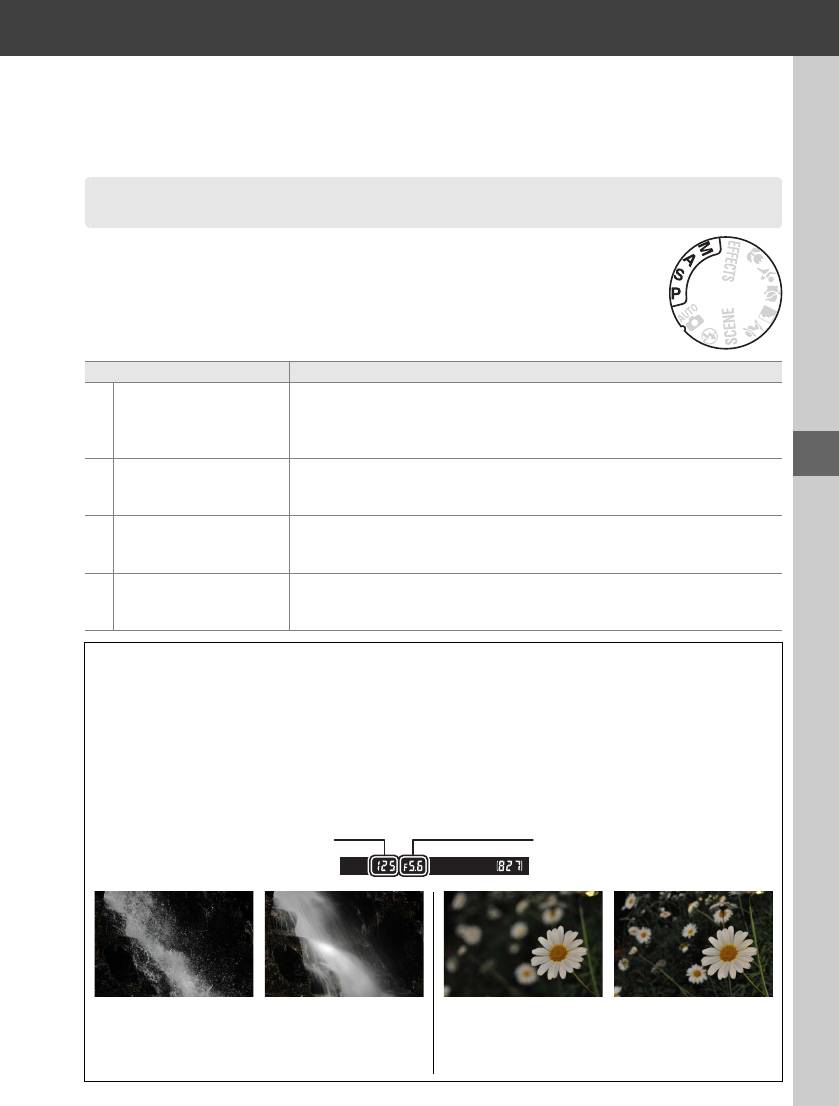
Режимы P, S, A и M
t
Выдержка и диафрагма
В режимах P, S, A и M осуществляются различные степени управления
выдержкой и диафрагмой:
Режим Описание
Фотокамера устанавливает выдержку и диафрагму для оптимальной
Программный авто
экспозиции. Используется для моментальных снимков и в других
P
режим (0 62)
ситуациях, когда нет времени для настройки параметров
фотокамеры.
t
Пользователь устанавливает выдержку; фотокамера подбирает
Автом. с приор.
S
оптимальное значение диафрагмы. Используется для остановки
выдержки (0 63)
изображения или для передачи движения с эффектом смазывания.
Пользователь устанавливает диафрагму; фотокамера подбирает
Авт. с приор.
A
оптимальную выдержку. Используется для создания размытого фона
диафрагмы (0 64)
или для удержания в фокусе и переднего, и заднего плана.
Пользователь настраивает и выдержку, и диафрагму. Установите
M Ручной (0 65)
выдержку в положение «выдержка от руки» (Bulb) или «время» для
длительной выдержки.
D Кольцо диафрагмы
При использовании объектива со встроенным микропроцессором с кольцом диафрагмы (0 198),
заблокируйте кольцо диафрагмы на минимальном значении (максимальное число f). Объективы
типа G не имеют кольца диафрагмы.
A Выдержка и диафрагма
Одинаковую экспозицию можно получить с помощью различных комбинаций выдержки и
диафрагмы. Короткая выдержка и большая диафрагма «останавливают» движущиеся объекты и
смягчают детали фона, в то время как длинная выдержка и маленькая диафрагма размывают
движущиеся объекты и выявляют детали фона.
Выдержка Диафрагма
Короткая выдержка
Длинная выдержка
Большая диафрагма
Малая диафрагма (f/22)
1
(
/1 600 с)
(1 с)
(f/5,6)
(Помните, чем больше число f, тем меньше
диафрагма.)
61
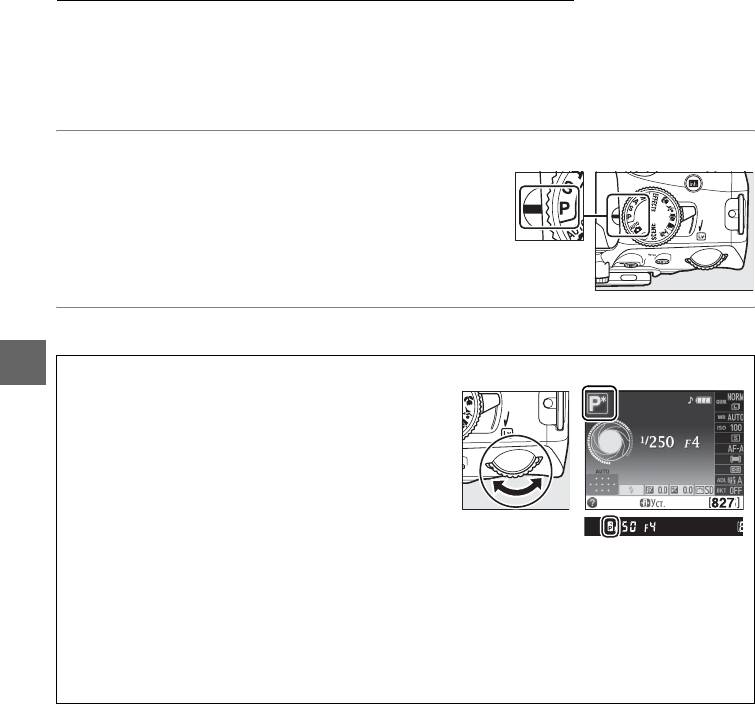
Режим P (Программный авто режим)
В этом режиме фотокамера автоматически настраивает выдержку и диафрагму для
оптимальной экспозиции в большинстве ситуаций. Этот режим рекомендуется
использовать для моментальной съемки, а также когда возникает необходимость
доверить фотокамере определение параметров выдержки и диафрагмы. Для съемки в
программном авто режиме выполните следующие действия:
1 Поверните диск выбора режимов в
положение P.
2 Скомпонуйте кадр, выполните фокусировку и сделайте снимок.
t
A Гибкая программа
В режиме P различные сочетания выдержки и
диафрагмы можно выбирать, поворачивая диск
управления («гибкая программа»). Поверните диск
управления вправо для установки больших значений
диафрагмы (малые числа f), при этом размываются
детали фона, или для выбора коротких выдержек, при
этом движение «останавливается». Поверните диск
управления влево для установки малых значений
диафрагмы (большие числа f), при этом увеличится
глубина резкости или время выдержки (при
использовании длинных выдержек движение будет передано с эффектом «смазывания»). Все
сочетания дают одинаковую экспозицию. Пока работает гибкая программа, индикатор U (R)
отображается на информационном экране и в видоискателе. Чтобы восстановить установленные
по умолчанию настройки выдержки и диафрагмы, поворачивайте диск управления до тех пор,
пока индикатор не исчезнет, выберите другой режим или выключите фотокамеру.
A См. также
Для получения дополнительной информации о встроенной программе экспозиции см. стр. 219.
62
Д
иск выбора режимов
Диск управления
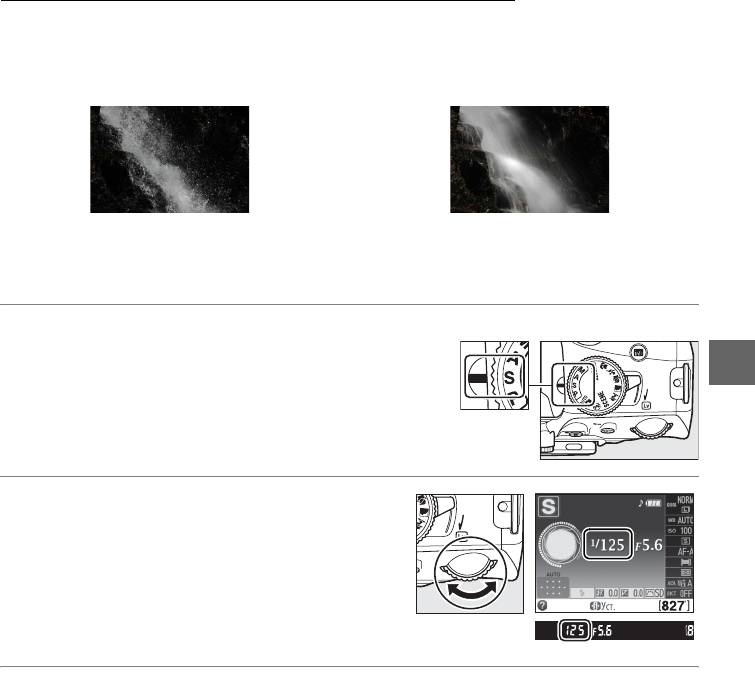
Режим S (Автом. с приор. выдержки)
В автоматическом режиме с приоритетом выдержки, пользователь устанавливает
выдержку, а фотокамера автоматически подбирает диафрагму для получения
оптимальной экспозиции. Используйте длинные выдержки, чтобы подчеркнуть
динамику движущихся объектов с помощью эффекта «смазывания».
1
Короткая выдержка (
/1 600 с) Длинная выдержка (1 с)
Для съемки в автоматическом режиме с приоритетом выдержки выполните следующие
действия:
1 Поверните диск выбора режимов в
Диск выбора режимов
положение S.
t
2 Выберите выдержку.
Значение выдержки отображается в
видоискателе и на информационном экране.
Поверните диск управления, чтобы
установить нужную выдержку, выбрав из
1
значений в диапазоне 30 с -
/4 000 с.
Диск управления
3 Скомпонуйте кадр, выполните фокусировку и сделайте снимок.
63
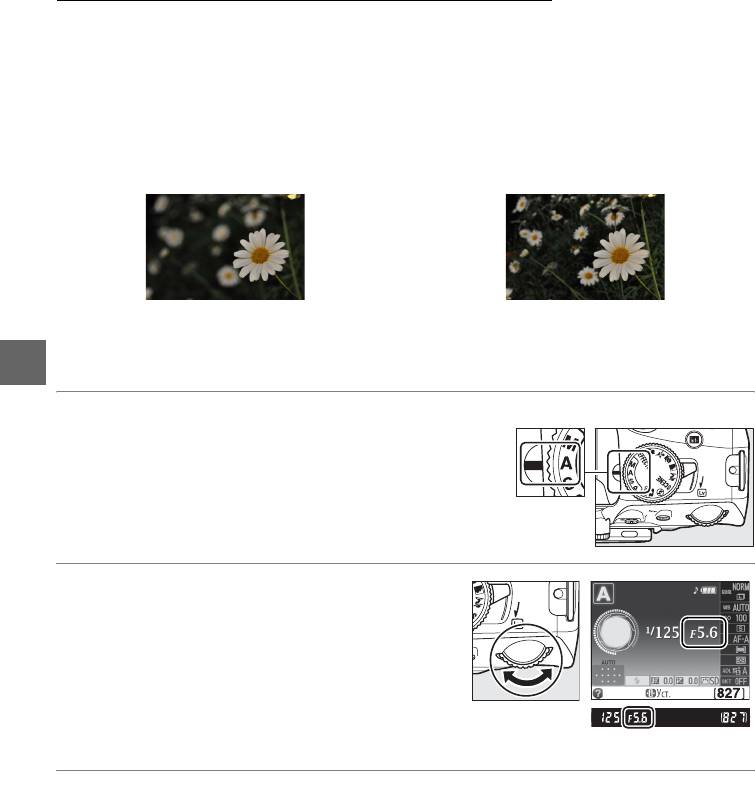
Режим A (Авт. с приор. диафрагмы)
В автоматическом режиме с приоритетом диафрагмы, пользователь устанавливает
диафрагму, а фотокамера автоматически подбирает выдержку для получения
оптимальной экспозиции. Большие значения диафрагмы (меньшие числа f) уменьшают
глубину резкости, размывая объекты за и перед основным объектом. Малые значения
диафрагмы (большие числа f) увеличивают глубину резкости, подчеркивая детали фона и
переднего плана. Малая глубина резкости обычно используется при съемке портретов
для размытия деталей фона, а большая глубина резкости используется при съемке
пейзажей для фокусировки переднего и заднего плана.
Большая диафрагма (f/5,6) Малая диафрагма (f/22)
Для съемки в автоматическом режиме с приоритетом диафрагмы выполните следующие
t
действия:
1 Поверните диск выбора режимов в
Диск выбора режимов
положение A.
2 Выберите диафрагму.
Значение диафрагмы отображается в
видоискателе и на информационном
экране. Поверните диск управления, чтобы
выбрать нужное значение диафрагмы в
диапазоне между максимальным и
Диск управления
минимальным значением диафрагмы для
данного объектива.
3 Скомпонуйте кадр, выполните фокусировку и сделайте снимок.
64
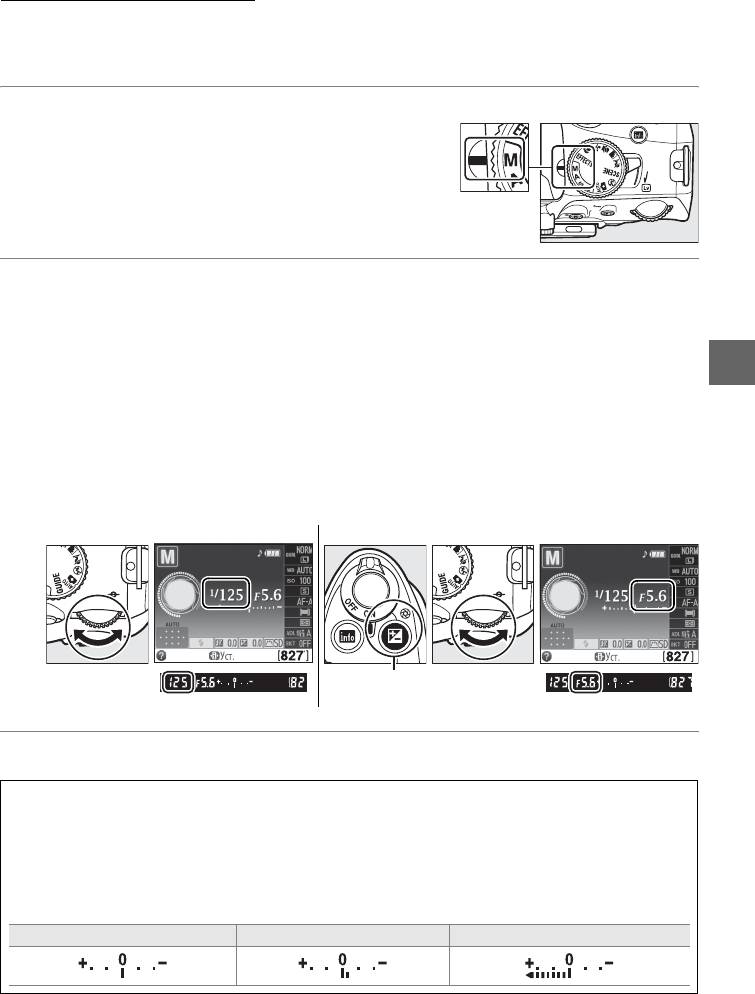
Режим M (Ручной)
В режиме ручного управления экспозицией выдержка и диафрагма устанавливаются
пользователем. Для съемки в режиме ручного управления экспозицией выполните
следующие действия:
1 Поверните диск выбора режимов в
положение M.
2 Выберите диафрагму и выдержку.
Установите необходимые значения выдержки и диафрагмы, проверяя показания
индикатора экспозиции (см. ниже). Выдержка устанавливается поворотом диска
1
управления: выберите значение в диапазоне 30 с -
/4 000 с или выберите «выдержка
от руки» «Bulb» или «время», чтобы получить возможность удерживать затвор
t
открытым неограниченное время (для съемки с длинной выдержкой) (0 66).
Диафрагма устанавливается нажатием кнопки N (E) и поворотом диска
управления: установите нужное значение диафрагмы, выбрав из диапазона между
максимальным и минимальным значением диафрагмы для данного объектива.
Значение выдержки и диафрагмы отображается в видоискателе и на
информационном экране.
Выдержка Диафрагма
Диск
Кнопка N(E)Диск
управления
управления
3 Скомпонуйте кадр, выполните фокусировку и сделайте снимок.
A Индикатор экспозиции
Если используется объектив с микропроцессором и выбран режим выдержки «выдержка от руки»
«Bulb» или «время», индикатор экспозиции в видоискателе и на информационном экране
указывает, будет ли снимок недоэкспонированным или переэкспонированным при текущих
настройках (показания индикатора варьируются в зависимости от опций, выбранных для
собственной настройки b1 Шаг EV контроля экспоз. и f5 Инвертировать индик-ры; 0 159, 166).
Если превышаются пределы измерения системы экспонометра, индикатор начнет мигать.
1
Оптимальная экспозиция Недоэкспонирование на
/3 EV Переэкспонирование более чем на 2 EV
65
Д
иск выбора режимов
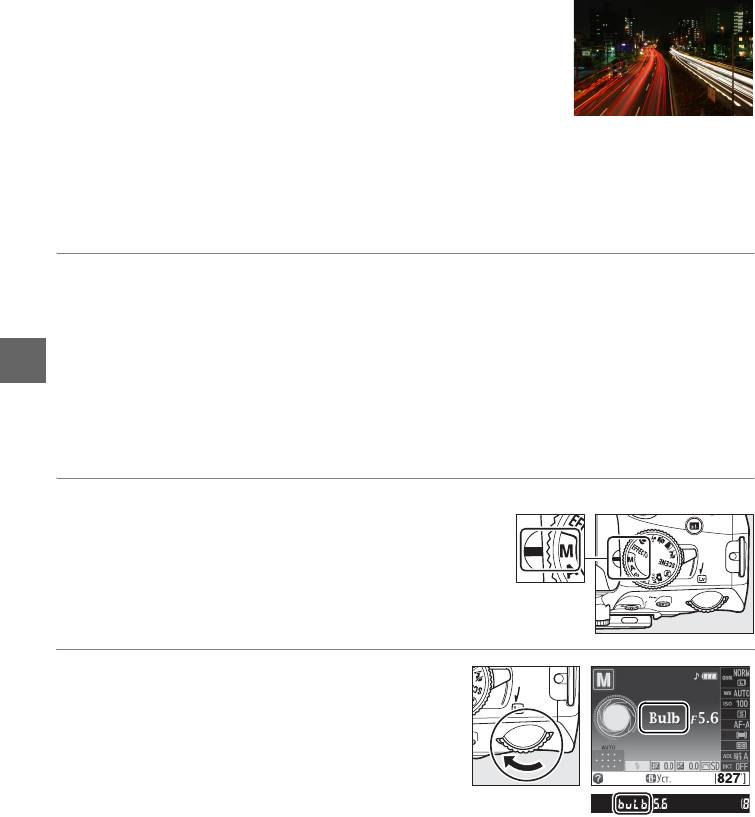
❚❚ Длительная экспозиция (только для режима M)
Выберите следующие выдержки для съемки с длительной
выдержкой движущихся светящихся объектов, звезд, ночных
сцен или фейерверков.
• Выдержка от руки (A): Затвор остается открытым, пока
спусковая кнопка затвора удерживается в нажатом
положении. Рекомендуется использовать штатив и
Время экспозиции: 35 с.
дополнительный кабель дистанционного управления
Диафрагма: f/25
MC-DC2 для предотвращения размытости (0 207).
• Время (&): Необходим дополнительный пульт дистанционного управления ML-L3
(0 207). Начните съемку, нажав спусковую кнопку затвора на ML-L3. Затвор остается
открытым в течение 30 минут, или пока кнопка не будет нажата второй раз.
1 Подготовьте фотокамеру к работе.
Установите фотокамеру на штатив или поместите ее на ровную устойчивую
поверхность. Чтобы предотвратить отключение питания до завершения сеанса
съемки, используйте полностью заряженную батарею EN-EL14 или
t
дополнительный сетевой блок питания EH-5b с разъемом питания EP-5A. Имейте в
виду, что снимки, сделанные с длинными выдержками, могут быть «шумными»
(с произвольно высвеченными точками, линиями или неоднородностью цветов);
перед съемкой выберите параметр Вкл. для пункта Под. шума для длинн. экспоз.
в меню режима съемки (0 154).
2 Поверните диск выбора режимов в
Диск выбора режимов
положение M.
3 Выберите выдержку.
Поверните диск управления, чтобы выбрать
нужную величину для режима «выдержка от
руки» (A). Для выдержки «время» (&),
выберите режим дистанционного
управления (0 35) после установки
Диск управления
выдержки.
66
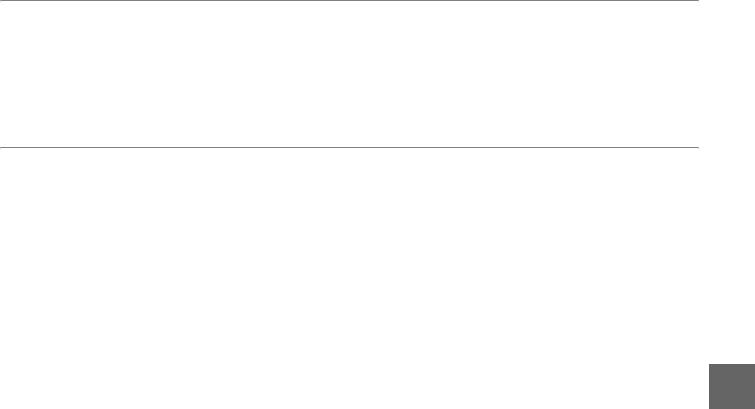
4 Откройте затвор.
Выдержка от руки: После фокусировки нажмите спусковую кнопку затвора на
фотокамере или на кабеле дистанционного управления полностью. Удерживайте
спусковую кнопку затвора в нажатом положении до завершения экспонирования.
Время: Нажмите спусковую кнопку затвора на ML-L3 до конца.
5 Закройте затвор.
Выдержка от руки: Снимите палец со спусковой кнопки затвора.
Время: Нажмите спусковую кнопку затвора на ML-L3 до конца. Съемка закончится
автоматически через 30 минут.
t
67
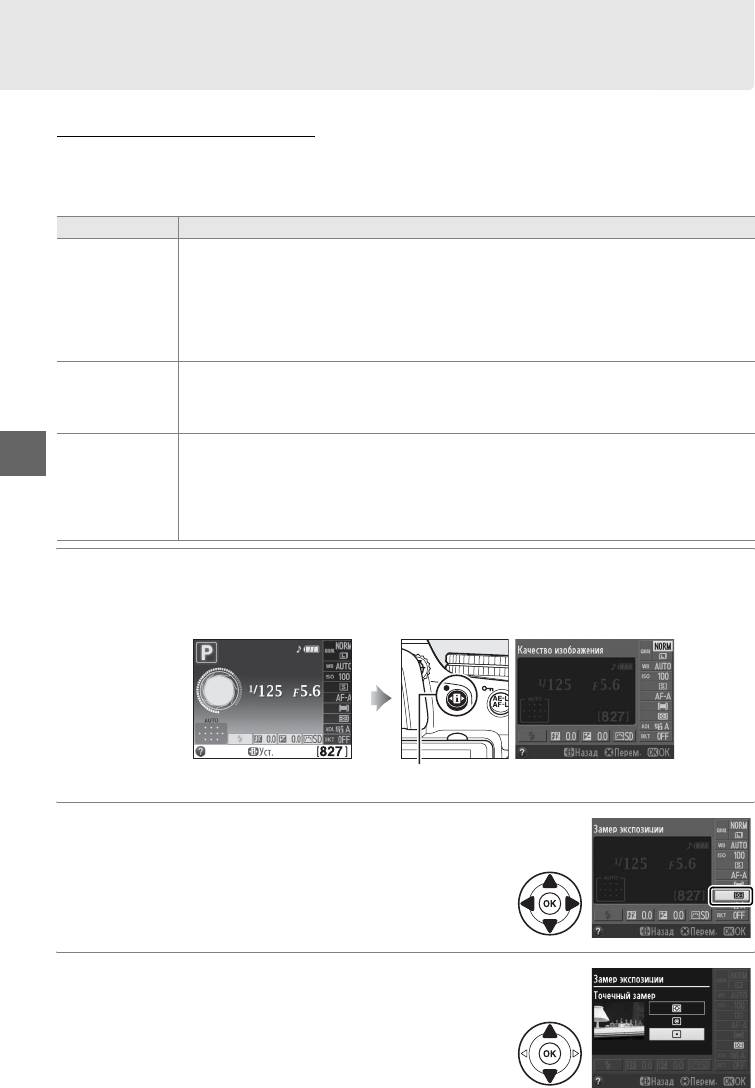
Экспозиция
Замер экспозиции
Выберите способ, с помощью которого фотокамера будет устанавливать экспозицию в
режимах P, S, A и M (в других режимах фотокамера выбирает способ замера экспозиции
автоматически).
Метод Описание
Позволяет достичь естественных результатов в большинстве ситуаций.
Фотокамера оборудована 420-пиксельным датчиком RGB для измерения широкой
области кадра и для установки экспозиции в соответствии с преобладающими
Матричный
L
оттенками, цветами, композицией, а также типом объектива (G или D (0 198)),
замер
данными о расстоянии до объекта (3D цветовой матричный замер II; с другими
объективами с микропроцессором фотокамера использует цветовой матричный
замер II, без 3D информации).
Фотокамера вычисляет экспозицию всего кадра, но определяющее значение
Центр.-
имеет центральная область. Классический замер экспозиции для съемки
M
взвешенный
портретов; рекомендуется при использовании фильтров с кратностью изменения
замер
экспозиции (кратностью фильтра) более 1×.
Измеряется экспозиция в текущей точке фокусировки; данный замер используется
t
для определения экспозиции в точках, которые находятся не в центре кадра (если
Точечный
e Автом. выбор зоны АФ выбран для режима зоны АФ для съемки, как
N
замер
описывается на стр. 42, фотокамера будет измерять экспозицию в центральной
точке фокусировки). Гарантируется правильная экспозиция основного объекта,
даже если фон намного светлее или темнее.
1 Поместите курсор на информационный экран.
Если съемочная информация не отображается на мониторе, нажмите кнопку P.
Нажмите кнопку P еще раз, чтобы поместить курсор на информационный экран.
Информационный экран Кнопка P
2 Отобразите опции экспозиции.
Выделите текущий метод замера экспозиции на
информационном экране и нажмите J.
3 Выберите метод замера.
Выделите параметр и нажмите J. Нажмите
спусковую кнопку затвора наполовину, чтобы
вернуться в режим съемки.
68
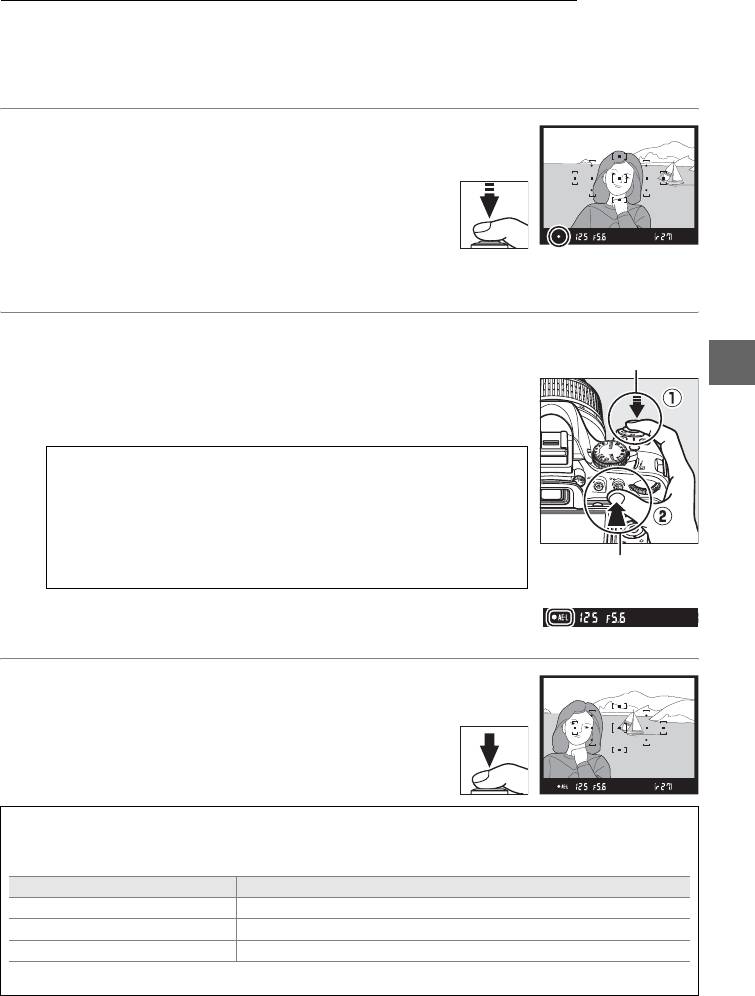
Блокировка автоматической экспозиции
Воспользуйтесь блокировкой автоэкспозиции, чтобы скомпоновать снимок заново,
после того как измерили экспозицию с помощью замеров: M (Центр.-взвешенный
замер) и N (Точечный замер ); имейте в виду, блокировка автоэкспозиции недоступна
в режиме i и j.
1 Измерьте экспозицию.
Расположите объект съемки в центре кадра
(центровзвешенный замер) или в выбранной точке
фокусировки (точечный замер), затем нажмите
спусковую кнопку затвора наполовину, чтобы
выполнить фокусировку и установить экспозицию.
Проверьте, чтобы в видоискателе появился
индикатор фокусировки (I).
2 Заблокируйте экспозицию.
Спусковая кнопка
затвора
Когда объект съемки находится в центральной точке
t
фокусировки и спусковая кнопка затвора нажата
наполовину, нажмите кнопку «AE-L/AF-L» (АЭ-Б/АФ-Б) , чтобы
зафиксировать экспозицию.
A Блокировка автоматической экспозиции
Если выбрано значение Вкл. для собственной настройки c1 (Блок.
АЭ спусков. кнопкой; 0 159), экспозиция будет зафиксирована
при нажатии спусковой кнопки затвора наполовину. Информацию
о том, как изменить назначение кнопки «AE-L/AF-L» (АЭ-Б/АФ-Б) , см.
в описании собственной настройки f2 (Функция кн. "AE-L/AF-L";
Кнопка AE-L/AF-L
0 166).
Если в данный момент используется блокировка экспозиции,
в видоискателе отображается индикатор AE-L.
3 Измените компоновку кадра.
Не отпуская кнопку «AE-L/AF-L» (АЭ-Б/АФ-Б),
измените композицию кадра и сделайте снимок.
A Регулировка выдержки и диафрагмы
При блокировке экспозиции следующие значения можно подрегулировать без изменения
измеренного значения экспозиции:
Режим Настройка
Программный авто режим Выдержка и диафрагма (гибкая программа; 0 62)
Автом. с приор. выдержки Выдержка
Авт. с приор. диафрагмы Диафрагма
Метод замера экспозиции не может измениться, пока активна блокировка экспозиции.
69
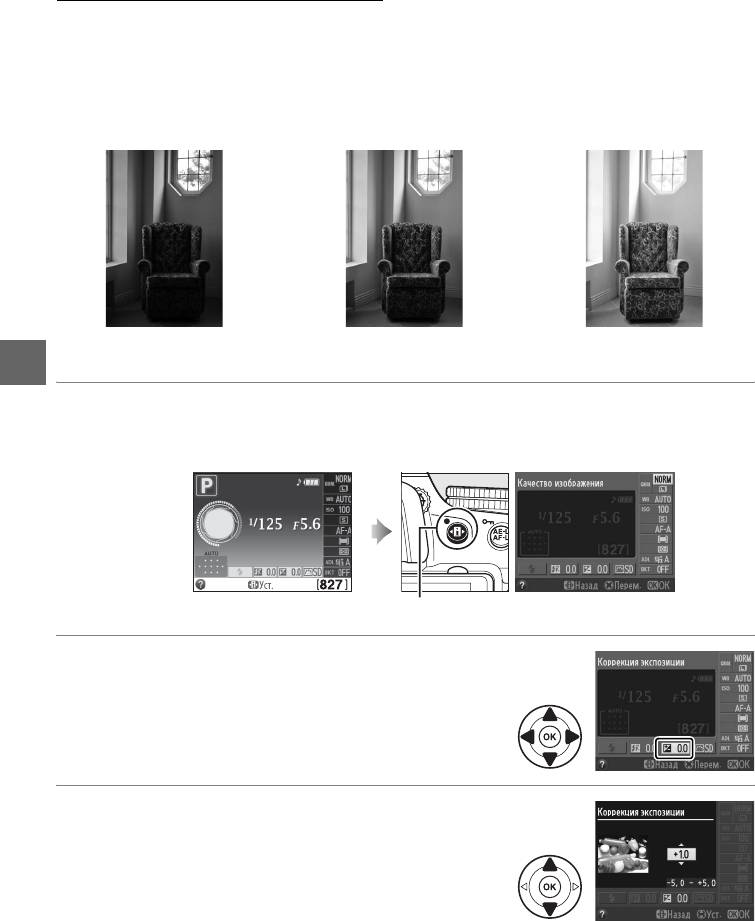
Коррекция экспозиции
Коррекция экспозиции используется для выбора значения экспозиции, отличного от
предлагаемого фотокамерой, в результате снимки получатся светлее или темнее.
Коррекция экспозиции наиболее эффективна при использовании с M (Центр.-
взвешенный замер) или N (Точечный замер) замером (0 68). Выберите значения в
1
диапазоне от –5 EV (недоэкспонировано) до +5 EV (переэкспонировано) с шагом
/3 EV.
Обычно положительные значения делают объект светлее, а отрицательные — темнее.
–1 EV Коррекция экспозиции не
+1 EV
используется
t
1 Поместите курсор на информационный экран.
Если съемочная информация не отображается на мониторе, нажмите кнопку P.
Нажмите кнопку P еще раз, чтобы поместить курсор на информационный экран.
Информационный экран Кнопка P
2 Отобразите параметры коррекции
экспозиции.
Выделите коррекцию экспозиции на
информационном экране и нажмите J.
3 Установите значение коррекции.
Выделите нужное значение и нажмите J. Нажмите
спусковую кнопку затвора наполовину, чтобы
вернуться в режим съемки.
Чтобы восстановить нормальную экспозицию, установите коррекцию экспозиции в ±0.
Выключение фотокамеры не сбрасывает коррекцию экспозиции, сбросить значение
коррекции можно, выбрав другой режим после установки %.
70
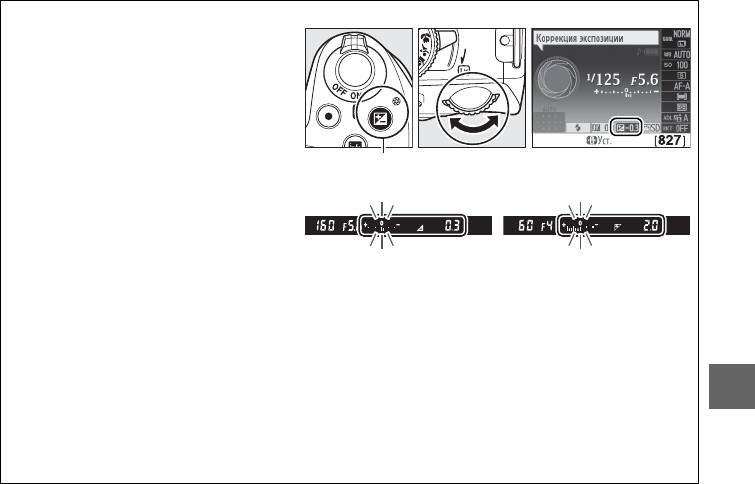
A Кнопка E
Также коррекцию экспозиции можно
установить, нажав кнопку E и вращая
диск управления. Выбранное значение
отображается на информационном
экране и в видоискателе.
Кнопка E Диск
управления
–0,3 EV +2 EV
A Режим M
В режиме M коррекция экспозиции воздействует только на индикатор экспозиции; выдержка и
диафрагма не меняются.
A Работа со вспышкой
Когда используется вспышка, коррекция экспозиции влияет и на экспозицию заднего плана, и на
мощность вспышки.
t
A См. также
Сведения о выборе шага коррекции экспозиции см. в описании собственной настройки b1 (Шаг
EV контроля экспоз. , 0 159). Информацию по автоматическому изменению экспозиции по
серии снимков см. на стр. 88.
71
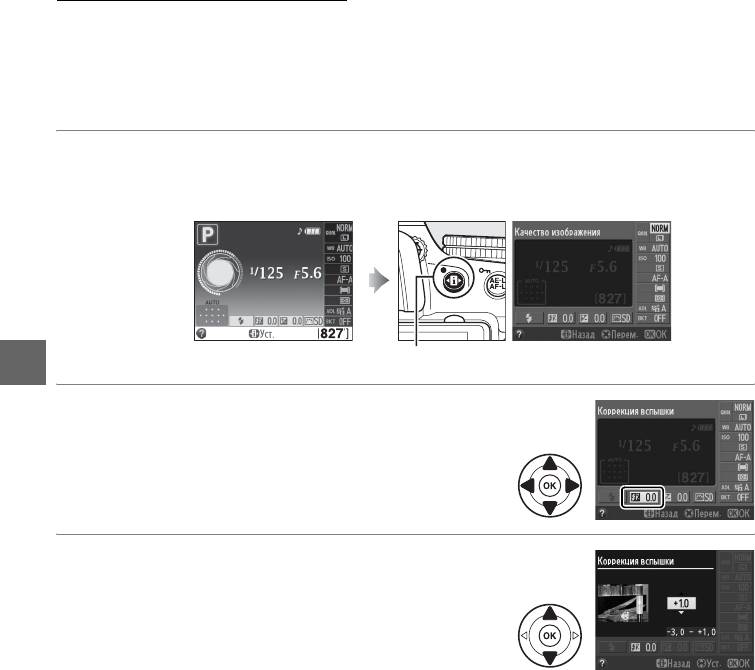
Коррекция вспышки
Коррекция вспышки используется для изменения штатной мощности вспышки,
предлагаемой фотокамерой, чтобы увеличить или уменьшить освещенность основного
объекта относительно фона. Выберите значение в дипазоне от –3 EV (темнее) до +1 EV
1
(светлее) с шагом
/3 EV; обычно положительные значения делают объект светлее, а
отрицательные — темнее.
1 Поместите курсор на информационный экран.
Если съемочная информация не отображается на мониторе, нажмите кнопку P.
Нажмите кнопку P еще раз, чтобы поместить курсор на информационный экран.
Информационный экран Кнопка P
t
2 Отобразите опции коррекции вспышки.
Выделите коррекцию вспышки на
информационном экране и нажмите J.
3 Выберите значение коррекции.
Выделите значение и нажмите J. Нажмите
спусковую кнопку затвора наполовину, чтобы
вернуться в режим съемки.
Чтобы восстановить штатную мощность вспышки, установите коррекцию вспышки в ±0.
Выключение фотокамеры не сбрасывает коррекцию вспышки.
72
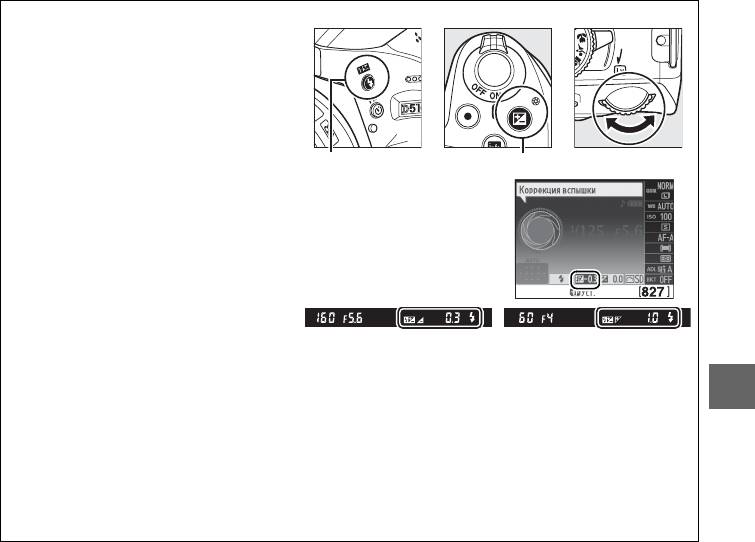
A Кнопки Y (M) и E
Также коррекцию вспышки можно
установить поворотом диска
управления, пока нажаты кнопки Y (M) и
E. Выбранное значение коррекции
отображается на информационном
экране и в видоискателе.
Кнопка Y (M) Кнопка E Диск управления
–0,3 EV +1 EV
A Дополнительные вспышки
Корректировка вспышки также доступна для дополнительных вспышек, поддерживающих
t
систему креативного освещения Nikon (CLS; см. стр. 203). Вспышки SB-900, SB-800, SB-700 и SB-600
также позволяют устанавливать коррекцию мощности, используя кнопки управления на вспышке.
Значение коррекции мощности, выбранное на дополнительной вспышке, добавляется к
значению, выбранному на фотокамере.
A См. также
Сведения о выборе шага коррекции экспозиции см. в описании собственной настройки b1 (Шаг
EV контроля экспоз. , 0 159).
73
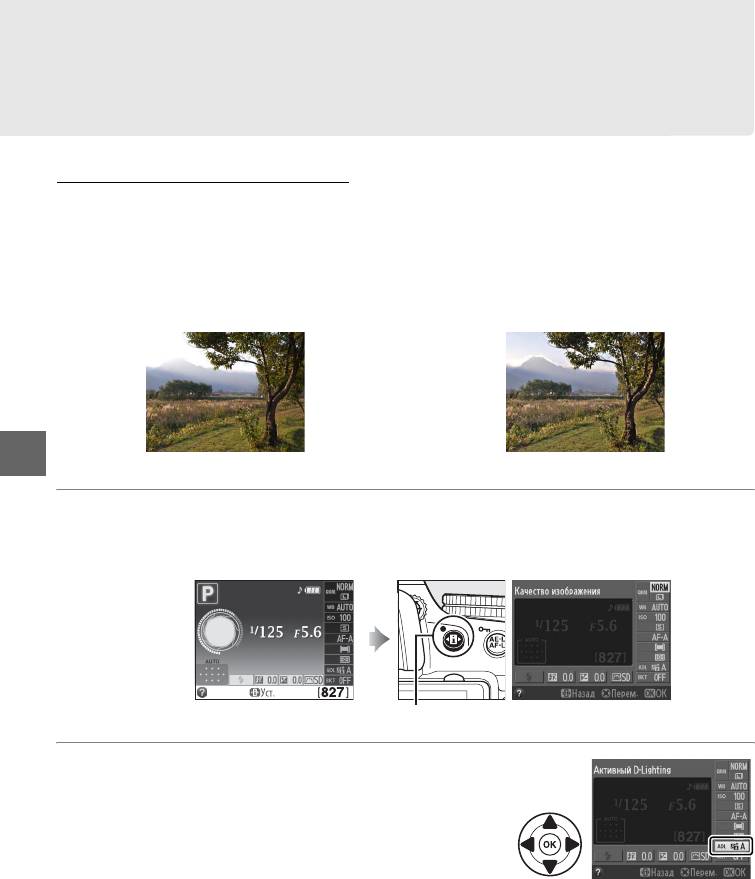
Сохранение деталей засвеченных и
темных областей кадра
Активный D-Lighting
Функция «Активный D-Lighting» сохраняет детали затененных и засвеченных объектов,
позволяя создавать фотографии с естественным контрастом. Используйте при съемке
сюжетов с высоким контрастом, например, когда фотографируете ярко освещенный
пейзаж через дверь или окно или затененные объекты в солнечный день. Данная
функция наиболее эффективна при использовании с замером L (Матричный замер;
0 68).
t
Активный D-Lighting: ! Выкл. Активный D-Lighting: Y Авто
1 Поместите курсор на информационный экран.
Если съемочная информация не отображается на мониторе, нажмите кнопку P.
Нажмите кнопку P еще раз, чтобы поместить курсор на информационный экран.
Информационный экран Кнопка P
2 Отобразите опции Активного D-Lighting.
Выделите Активный D-Lighting на
информационном экране и нажмите J.
74
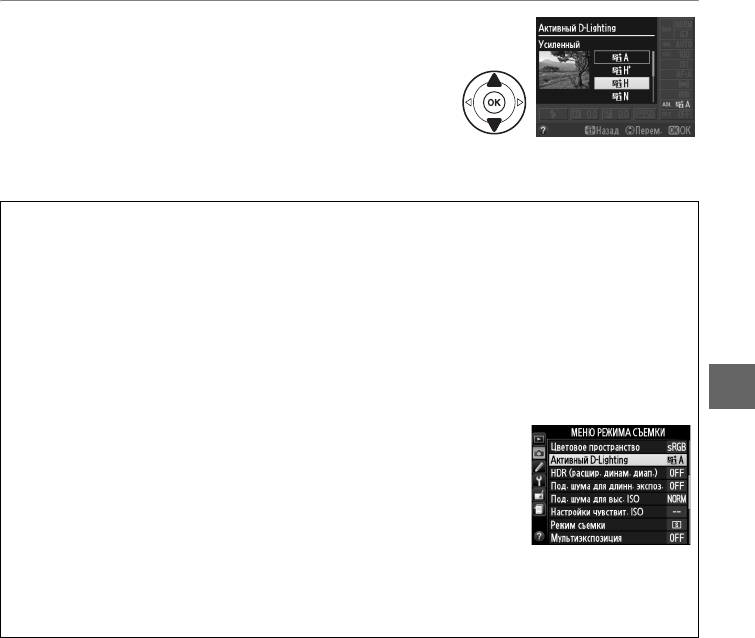
3 Выберите параметр.
Выделите Y Авто, Z Сверхусиленный,
P Усиленный, Q Нормальный,
R Умеренный или ! Выкл. и нажмите J. Если
выбран параметр Y Авто, фотокамера будет
автоматически подстраивать Активный D-Lighting
в соответствии с условиями съемки. Нажмите спусковую кнопку затвора
наполовину, чтобы вернуться в режим съемки.
D Активный D-Lighting
На снимках, сделанных с Активным D-Lighting, может появиться шум (произвольно
расположенные засвеченные точки, полосы, пятна). На некоторых объектах может быть заметно
неравномерное затенение. Активный D-Lighting не может использоваться при чувствительности
ISO Hi-0,3 или выше. Действие настройки Y Авто аналогично действию параметра
Q Нормальный в режиме M или использованию центровзвешенного или точечного замера.
A «Активный D-Lighting» и «D-Lighting»
Функция Активный D-Lighting в меню съемки настраивает экспозицию перед съемкой для
оптимизации динамического диапазона, в то время как функция D-Lighting оптимизирует
динамический диапазон изображения после съемки в меню обработки (0 178).
t
A Меню режима съемки
Активный D-Lighting также можно настроить, воспользовавшись
параметром Активный D-Lighting в меню режима съемки (0 151).
A См. также
Информацию по автоматическому изменению Активного D-Lighting по серии снимков см. на стр.
88. Информацию по включению и выключению функции Активный D-Lighting с помощью кнопки
«Fn» и диска управления см. на стр. 165.
75
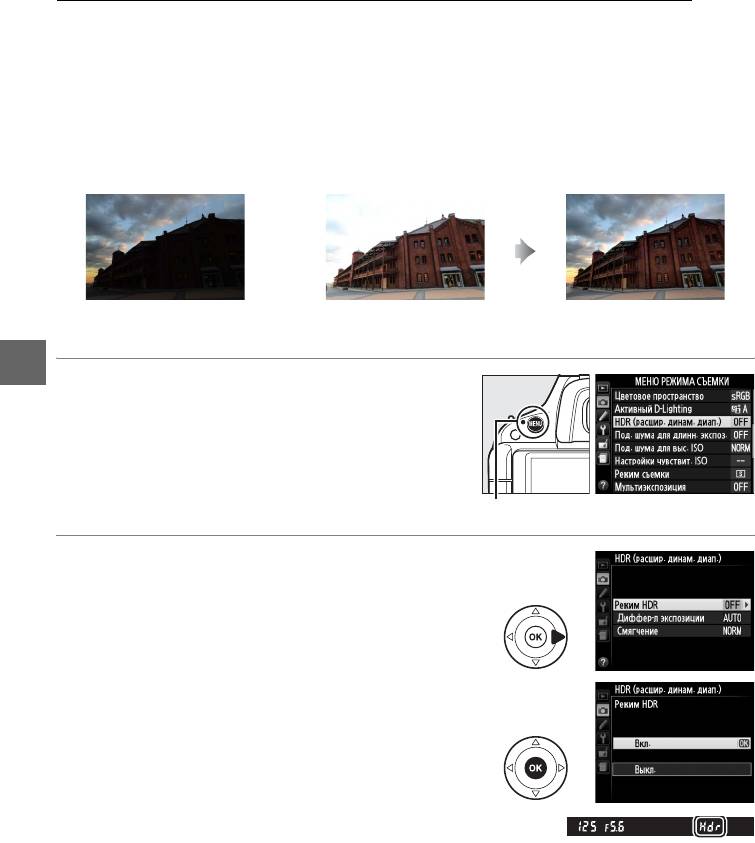
Расширенный динамический диапазон (HDR)
Функция расширенного динамического диапазона (High Dynamic Range — HDR)
объединяет два снимка для создания конечного общего изображения, содержащего
детали исходных снимков, как в крайних тенях, так и в максимальных светах,
обеспечивая детализацию даже высоко контрастных объектов. Функция HDR наиболее
эффективна при использовании с замером L (Матричный замер) (0 68; для других
способов замера разница экспозиции Авто равна приблизительно 2 EV). Функцию нельзя
использовать для съемки изображений в формате NEF (RAW). Если используется функция
HDR, вспышка недоступна.
+
Первый кадр (более темный) Второй кадр (более светлый) Комбинированное HDR
изображение
t
1 Выберите HDR (расшир. динам. диап.).
Чтобы открыть меню, нажмите кнопку G.
Выделите HDR (расшир. динам. диап.) в меню
режима съемки и нажмите 2.
Кнопка G
2 Включите HDR.
Выделите Режим HDR и нажмите 2.
Появятся опции, изображенные справа.
Выделите Вкл. и нажмите J.
В видоискателе появится надпись u.
76
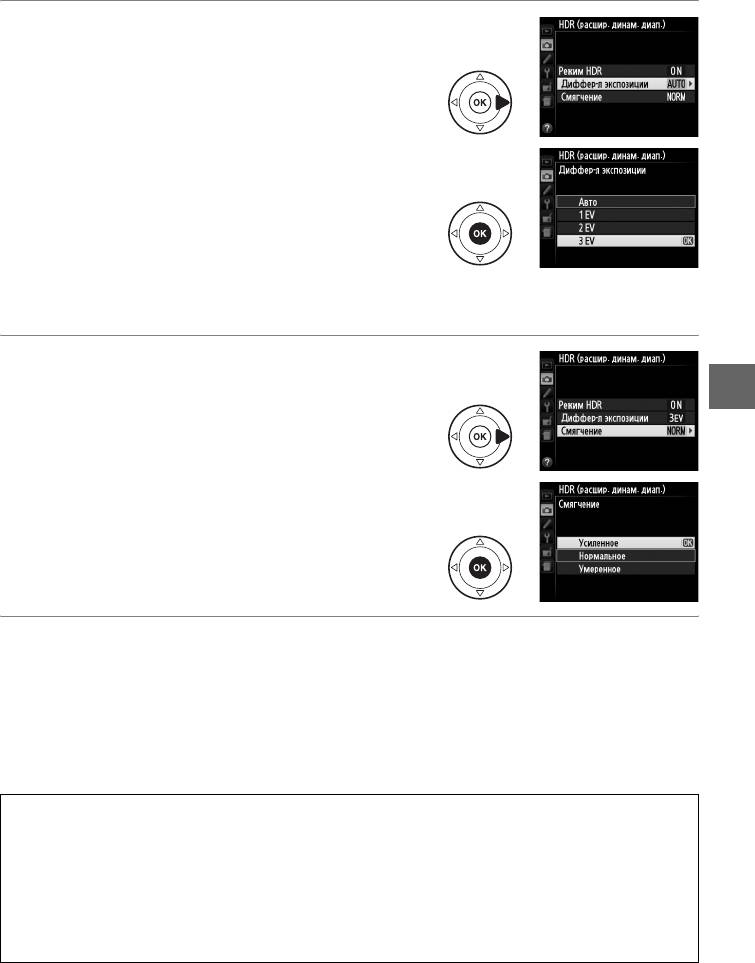
3 Выберите разницу экспозиций.
Чтобы выбрать разницу экспозиций для двух
снимков, выделите Диффер-л экспозиции и
нажмите 2.
Появятся параметры, изображенные справа.
Выделите параметр и нажмите J. Выберите
большие значения для высококонтрастных
объектов, но имейте в виду, не всегда можно
добиться желаемого результата, выбирая
слишком большие значения; если выбран
параметр Авто, фотокамера автоматически будет устанавливать экспозицию,
соответствующую снимаемому сюжету.
4 Выберите степень смягчения.
Чтобы установить степень плавности
t
переходов между двумя изображениями,
выделите Смягчение и нажмите 2.
Появятся параметры, изображенные справа.
Выделите нужный параметр и нажмите J .
Большее значение приведет к менее резким
переходам на обобщающем изображении.
5 Скомпонуйте кадр, выполните фокусировку и сделайте снимок.
Фотокамера выполняет два снимка, когда спусковая кнопка затвора нажата до
конца. Когда снимки объединяются в общее изображение, в видоискателе
отображается «l u»; пока полученное изображение не запишется, снимать
новые кадры невозможно. Режим HDR отключается автоматически после того, как
снимки сделаны; чтобы выключить режим HDR до съемки, поверните диск выбора
режимов в положение, отличное от P, S, A или M.
A Кадрирование HDR снимков
Края изображения могут быть обрезаны. Не всегда можно добиться нужных результатов, если
фотокамера или объект перемещаются во время съемки. Рекомендуется использование штатива.
В зависимости от съемочного плана вокруг ярких объектов могут появиться затемнения, а вокруг
темных объектов — ореолы; такие эффекты можно уменьшить, если настроить степень плавности
переходов.
A См. также
Информацию по использованию кнопки «Fn» для выбора режима HDR см. на стр. 165.
77
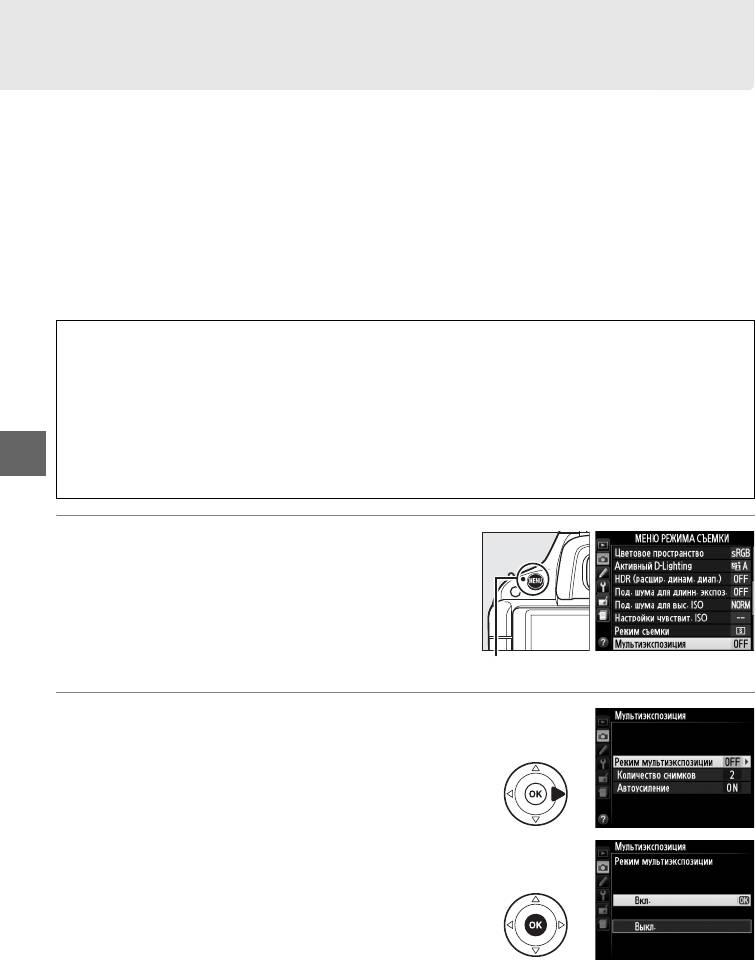
Мультиэкспозиция
Выполните действия, указанные ниже, чтобы экспонировать один и тот же кадр два или
три раза. Мультиэкспозиция может использовать RAW данные, полученные с матрицы
фотокамеры, для значительно более качественного воспроизведения цветов, чем при
использовании наложения изображений с помощью программного обеспечения.
❚❚ Создание мультиэкспозиции
Мультиэкспозицию нельзя записывать в режиме «live view». Прежде чем продолжить
работу, выйдите из режима «live view». Обратите внимание, при установках по
умолчанию съемка закончится, а мультиэкспозиция будет записана автоматически, если
никакие действия не будут производиться приблизительно в течение 30 сек.
A Увеличение времени записи
Чтобы интервал между снимками был более 30 сек., выберите Вкл. для пункта Просмотр
изображения (0 150) в меню просмотра и удлините задержку выключения монитора для
просмотра изображений при помощи собственной настройки c2 (Таймеры автовыключения,
0 160). Максимальный интервал между экспозициями на 30 сек. длиннее, чем время,
установленное для собственной настройки c2. Если в течение приблизительно 30 сек. после
отключения монитора во время просмотра или работы с меню не выполняются никакие действия,
t
съемка будет закончена, и мультиэкспозиция будет создана на основании экспозиций,
записанных к этому моменту.
1 Выберите Мультиэкспозиция.
Чтобы открыть меню, нажмите кнопку G.
Выделите Мультиэкспозиция в меню режима
съемки и нажмите 2.
Кнопка G
2 Включите режим мультиэкспозиции.
Выделите Режим мультиэкспозиции и
нажмите 2.
Появятся опции, изображенные справа.
Выделите Вкл. и нажмите J.
78
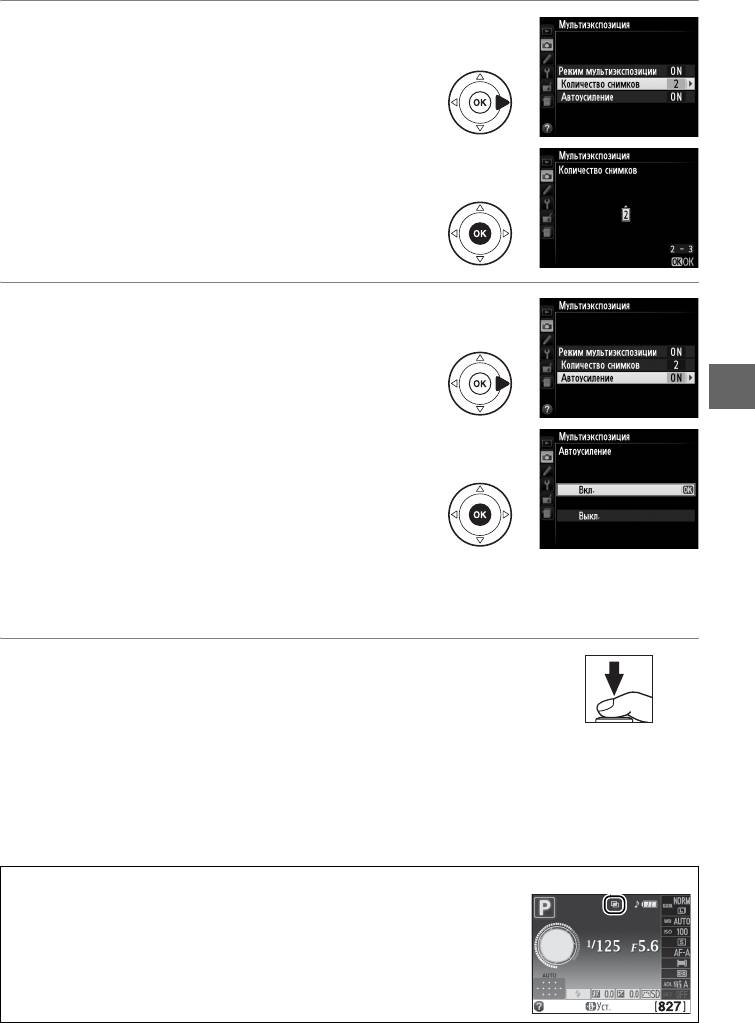
3 Выберите количество снимков.
Выделите Количество снимков и нажмите 2.
Появится диалоговое окно, изображенное
справа. Нажмите 1 или 3, чтобы выбрать
количество снимков, которые будут
накладываться, чтобы создать одну
фотографию, и нажмите J.
4 Выберите степень усиления.
Выделите Автоусиление и нажмите 2.
t
Появятся следующие параметры. Выделите
нужный параметр и нажмите J.
• Вкл.: Усиление настраивается в соответствии
с количеством уже записанных снимков
1
(усиление для каждого снимка равно
/2 для
1
серии из 2 экспонирований,
/3 для серии из
3 экспонирований).
• Выкл.: Усиление не регулируется при записи мультиэкспозиции. Рекомендуется
для съемки сюжетов с темным фоном.
5 Скомпонуйте кадр, выполните
фокусировку и сделайте снимок.
В режиме непрерывной съемки (0 35)
фотокамера записывает все экспозиции
отдельной серией; съемка будет приостановлена после каждой мультиэкспозиции.
В режиме автоспуска фотокамера автоматически запишет выбранное в шаге 3
количество экспозиций, независимо от установок, выбранных в собственной
настройке c3 (Автоспуск) > Количество снимков (0 160). В других режимах
съемки каждым нажатием спусковой кнопки затвора будет сниматься один кадр;
продолжайте съемку, пока не будут записаны все экспозиции.
.
A Индикатор мультиэкспозиции
Индикатор мультиэкспозиции на информационном экране отображает
стадию выполнения операции.
• $ (отображается): Фотокамера готова к записи новой
мультиэкспозиции. Нажмите спусковую кнопку затвора до конца,
чтобы начать съемку.
• $ (мигает): Идет съемка.
79
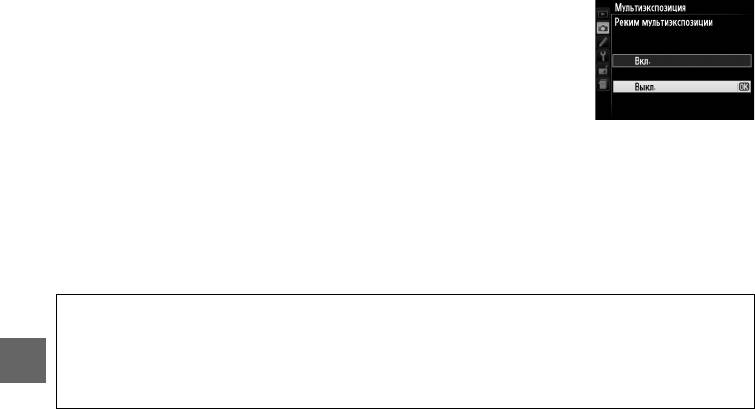
❚❚ Отмена мультиэкспозиции
Чтобы прервать мультиэкспозицию до указания количества
экспозиций, которые следует сделать, выберите Выкл. для
Мультиэкспозиция > Режим мультиэкспозиции в меню режима
съемки. Мультиэкспозиция будет создана из экспозиций, которые
были записаны к тому моменту. Если Автоусиление включено,
усиление будет настроено таким образом, чтобы отобразить
итоговый снимок из уже сделанных экспозиций. Обратите внимание, что съемка
закончится автоматически, если:
• Диск выбора режимов повернуть в положение, отличное от P, S, A или M
• Если применялся двухкнопочный сброс (0 58)
• Фотокамера выключена
• Батарея разряжена
• Один из снимков мультиэкспозиции удален
D Мультиэкспозиция
Не вынимайте и не заменяйте карту памяти во время записи мультиэкспозиции.
Информация, показанная на информационном экране во время просмотра фотографий (включая
t
замер экспозиции, экспонирование, режим съемки, фокусное расстояние, дату записи и
положение фотокамеры), относится к первому снимку мультиэкспозиции.
80
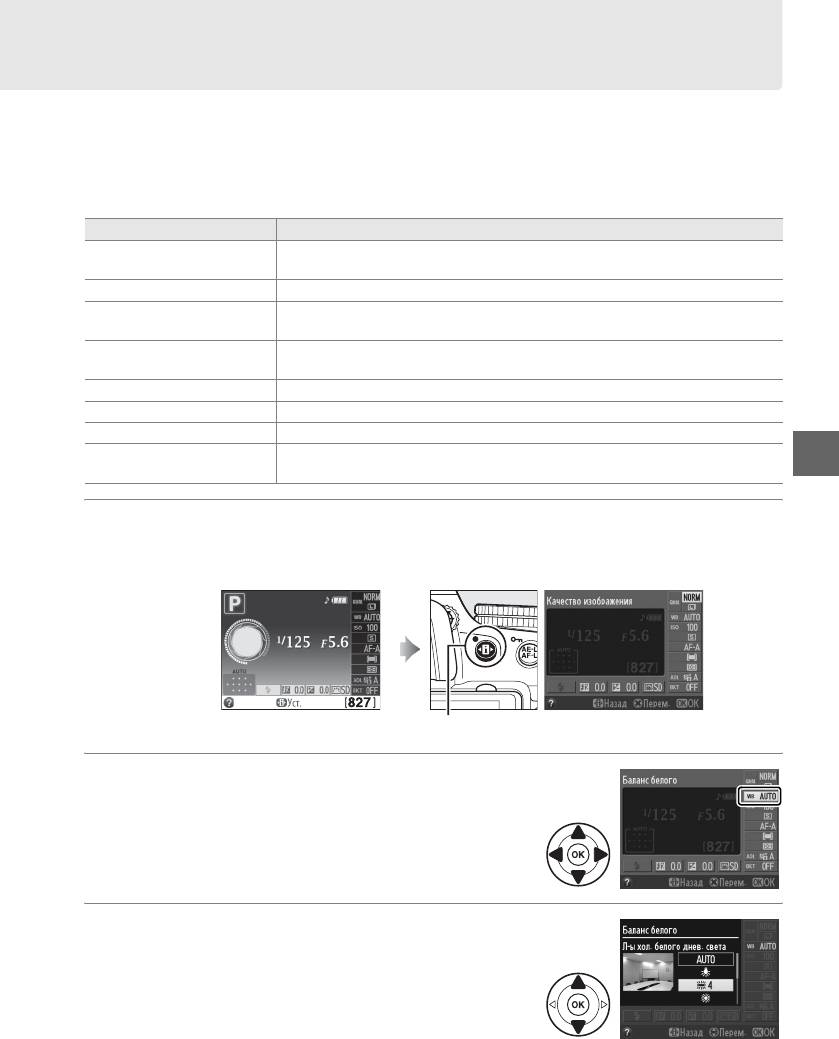
Баланс белого
Использование баланса белого поддерживает естественную цветопередачу,
нейтрализуя воздействие источника света на цвета снимка. Функция автоматического
баланса белого рекомендуется для использования с большинством источников света;
если необходимо, в режимах P, S, A и M можно устанавливать другие параметры в
зависимости от источника освещения:
Параметр Описание
Автоматическая настройка баланса белого. Рекомендуется в обычных
v Авто
случаях.
J Лампы накаливания Используйте при освещении лампами накаливания.
Используйте при освещении источниками света, перечисленными на
I Лампы дневного света
стр. 82.
Используйте при съемке объектов, освещенных прямым солнечным
H Прямой солнечный свет
светом.
N Вспышка Используйте, когда снимаете со вспышкой.
G Облачно Используйте в пасмурную погоду.
M Тень Используйте для съемки объектов, находящихся в тени.
Значение баланса белого измеряется или копируется из имеющегося
L Ручная настройка
t
снимка (0 84).
1 Поместите курсор на информационный экран.
Если съемочная информация не отображается на мониторе, нажмите кнопку P.
Нажмите кнопку P еще раз, чтобы поместить курсор на информационный экран.
Информационный экран Кнопка P
2 Отобразите параметры баланса белого.
Выделите текущую установку баланса белого на
информационном экране и нажмите J.
3 Выберите параметр баланса белого.
Выделите параметр и нажмите J. Нажмите
спусковую кнопку затвора наполовину, чтобы
вернуться в режим съемки.
81
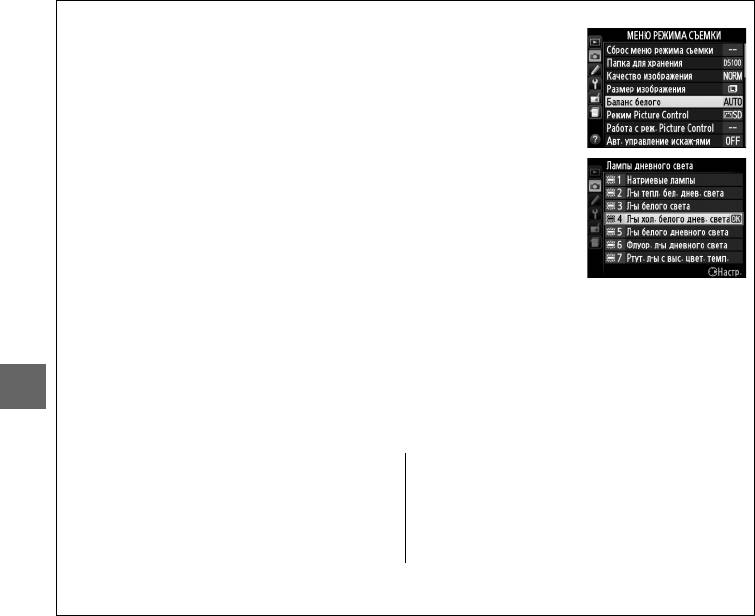
A Меню режима съемки
Баланс белого можно настроить при использовании параметра Баланс
белого в меню режима съемки (0 151), который также можно
использовать для тонкой настройки баланса белого (0 83), или чтобы
измерить величину установленного баланса белого (0 84).
Из пункта I Лампы дневного света в меню Баланс белого можно
перейти к более детальному выбору источника света по типу ламп, как
изображено на рисунке справа.
A Цветовая температура
Цвет, воспринимаемый человеком, зависит от особенностей его зрения и от других условий.
Цветовая температура — объективная мера цвета источника света, определяемая как
температура объекта, при которой он излучает свет той же длины волны. Если источники света с
цветовой температурой в границах 5 000–5 500 K воспринимаются белыми, то источники света с
более низкой цветовой температурой, например, лампы накаливания, воспринимаются слегка
t
желтоватыми или красноватыми. В свете источников с более высокой цветовой температурой
присутствуют оттенки синего. Параметры баланса белого приспособлены к следующим цветовым
температурам:
• I (Натриевые лампы): 2 700 K
• H (Прямой солнечный свет): 5 200 K
• J (Лампы накаливания)/
• N (Вспышка): 5 400 K
I (Л-ы тепл. бел. днев. света): 3 000 K
• G (Облачно): 6 000 K
• I (Л-ы белого света): 3 700 K
• I (Флуор. л-ы дневного света): 6 500 K
• I (Л-ы хол. белого днев. света): 4 200 K
• I (Ртут. л-ы с выс. цвет. темп.): 7 200 K
• I (Л-ы белого дневного света): 5 000 K
• M (Тень): 8 000 K
A Кнопка «Fn»
Информацию по использованию кнопки Fn для настройки баланса белого см. на стр. 165.
82
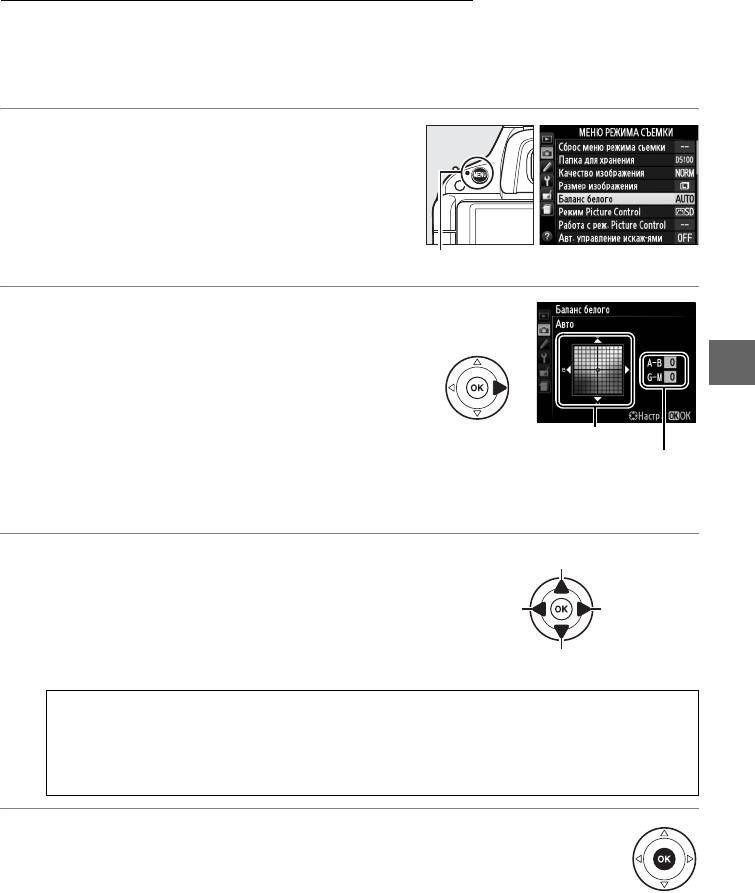
Тонкая настройка баланса белого
Баланс белого можно отрегулировать точнее, чтобы компенсировать отличия цветов
при освещении различными источниками света или намеренно внести в изображение
новые цветовые оттенки. Тонкая настройка баланса белого выполняется из пункта
Баланс белого в меню режима съемки.
1 Отобразите параметры баланс белого.
Чтобы открыть меню, нажмите кнопку G. В
меню режима съемки выделите Баланс
белого и нажмите 2, чтобы отобразить
параметры баланса белого.
Кнопка G
2 Выберите нужный параметр баланса
белого.
Выделите параметр (кроме Ручная
t
настройка) и нажмите 2; Если выбран
параметр Лампы дневного света —
выделите тип освещения и нажмите 2.
Координаты
Отобразятся параметры тонкой настройки,
Настройка
как показано на рисунке справа. Тонкая
настройка баланса белого недоступна для
параметра Ручная настройка.
3 Выполните тонкую настройку баланса
Добавить зеленого
белого.
Для тонкой настройки баланса белого
Добавить
Добавить
синего
янтарного
используйте мультиселектор.
Добавить пурпурного
A Тонкая настройка баланса белого
Цвета на осях тонкой настройки являются условными, а не абсолютными. Например,
перемещение курсора в направлении B (синий), если для параметра баланса белого
выбрано «теплое» значение, такое как J (лампы накаливания), приведет к тому, что цвета
на снимках станут более «холодными», но не синими.
4 Сохраните изменения и выйдите из
данного режима.
Нажмите J.
83
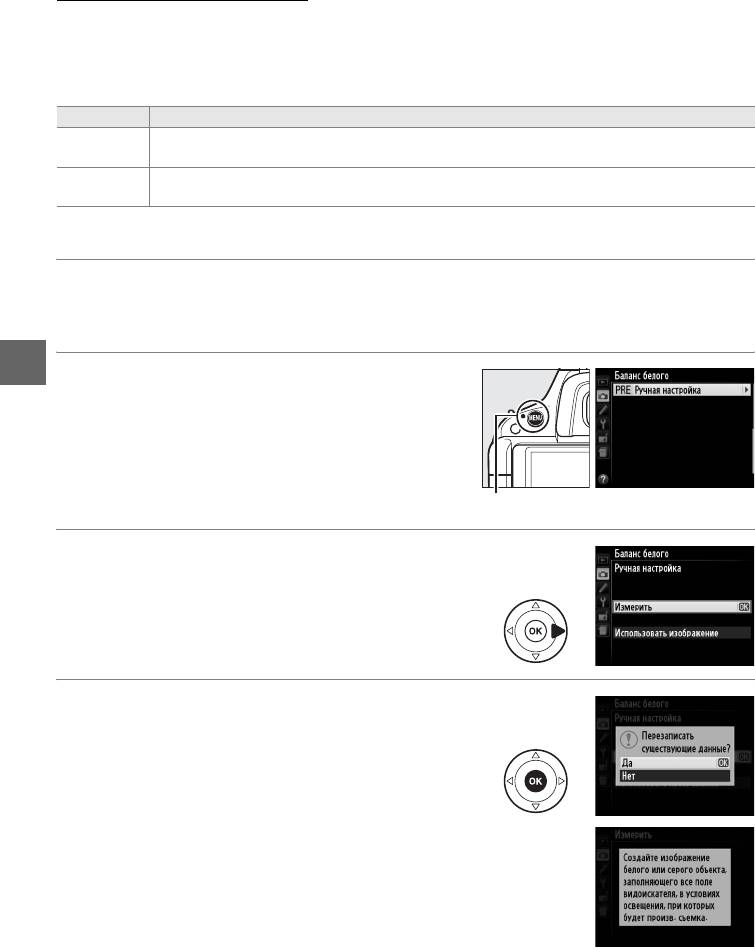
Ручная настройка
Ручная настройка предназначена для записи и повторного использования
определенных значений баланса белого при съемке в условиях смешанного освещения
или для корректирования влияния источников освещения, дающих сильные оттенки.
Установить предварительные значения баланса белого можно двумя методами:
Метод Описание
Нейтрально-серый или белый объект освещается источником, при котором будет
Измерить
производиться съемка, и баланс белого замеряется фотокамерой (см. далее).
Использовать
Значение баланса белого копируется из снимка на карте памяти (0 87).
изображение
❚❚ Измерение предустановленного значения баланса белого
1 Осветите эталонный объект.
Разместите нейтрально-серый или белый объект под источником света, который
будет использоваться для финального снимка.
t
2 Отобразите опции баланса белого.
Чтобы открыть меню, нажмите кнопку G.
В меню режима съемки выделите Баланс
белого и нажмите 2, чтобы отобразить
параметры баланса белого.
Кнопка G
3 Выберите Ручная настройка.
Выделите Ручная настройка и нажмите 2.
4 Выберите Измерить.
Выделите Измерить и нажмите J. Откроется
меню, показанное на рисунке справа;
выделите Да и нажмите J.
Прежде чем фотокамера перейдет в режим
измерения параметров, отобразится
диалоговое окно, изображенное на рисунке
справа.
84
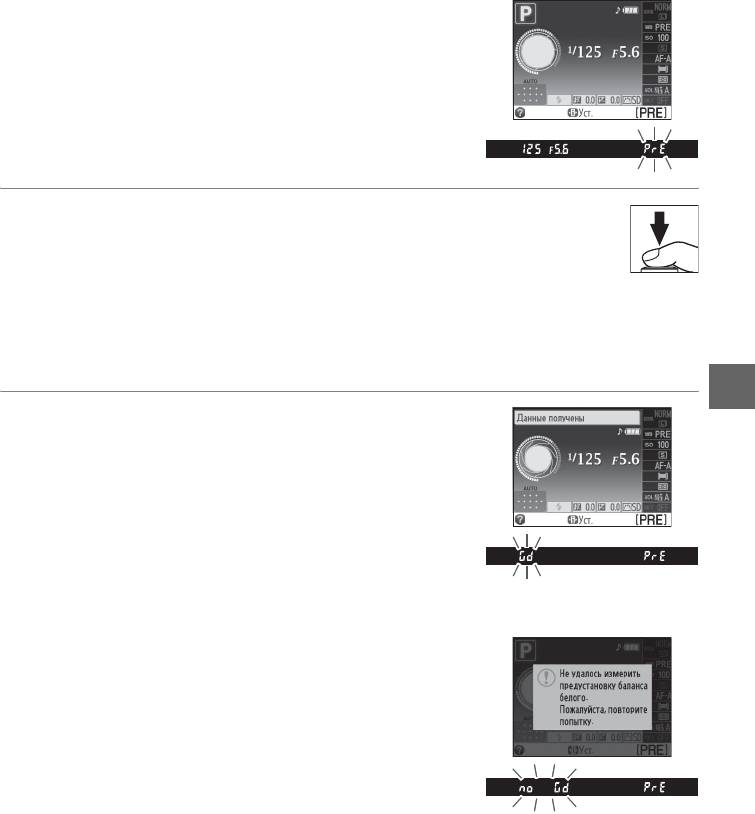
Когда фотокамера будет готова измерять
баланс белого, в видоискателе и на
информационном экране появится мигающий
индикатор L (D).
5 Измерьте баланс белого.
Прежде чем индикатор перестанет мигать,
поместите эталонный объект в кадр так, чтобы
он заполнил все поле видоискателя, и нажмите
спусковую кнопку затвора до конца. Снимок
при этом не записывается; замер баланса
белого будет точным, даже если фотокамера
не сфокусирована на объекте.
t
6 Проверьте результаты.
Если измерение значения баланса белого
выполнено успешно, появится сообщение,
изображенное на рисунке справа, а в
видоискателе будет мигать в течение
примерно восьми секунд индикатор a,
прежде чем фотокамера вернется в режим
съемки. Чтобы вернуться в режим съемки
незамедлительно, нажмите спусковую кнопку
затвора наполовину.
В условиях слишком тусклого или слишком
яркого освещения фотокамера не всегда
может измерить значение баланса белого. В
таком случае на информационном экране
появится предупреждающее сообщение, а в
видоискателе будет мигать в течение
примерно восьми секунд индикатор ba.
Вернитесь к шагу 4 и измерьте баланс белого
еще раз.
85
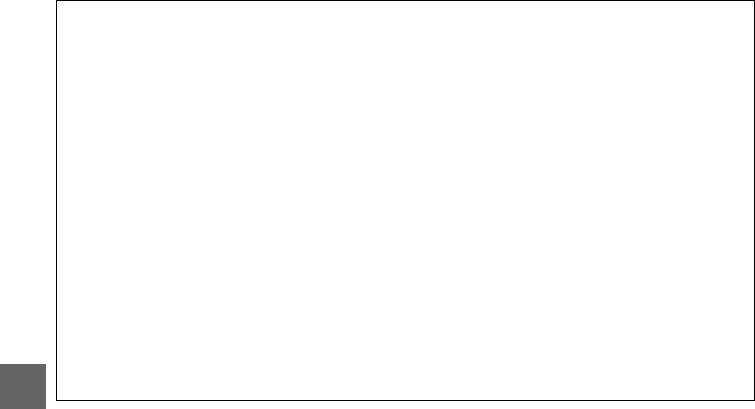
D Измерение предустановки баланса белого
Если, пока мигают индикаторы, не выполняются никакие действия, режим измерения баланса
белого заканчивает работу после выключения экспонометра. Задержку автоматического
отключения экспонометра можно изменить, используя собственную настройку c2 (Таймеры
автовыключения; 0 160). Установка по умолчанию — восемь секунд.
D Предварительное значение баланса белого
Фотокамера может хранить только одно значение баланса белого одновременно; существующее
значение меняется на новое после очередного измерения. Имейте в виду, во время измерения
баланса белого экспозиция автоматически увеличивается на 1 EV; в режиме съемки M настройте
экспозицию таким образом, чтобы индикатор экспозиции показывал ±0 (0 65).
A Другие методы измерения баланса белого для предварительной установки
Чтобы ввести измеренное значение предустановки баланса белого, выберите предустановку
баланса белого на информационном экране (0 81), затем нажмите кнопку J и несколько секунд
удерживайте ее нажатой. Если для кнопки «Fn» (0 165) назначена функция установки баланса
белого и баланс белого выбирался нажатием кнопки «Fn» и поворотом диска управления, то нажав
кнопку «Fn» на несколько секунд, фотокамера также перейдет в режим ввода измеренного
значения предустановки баланса белого.
A Студийные настройки
В условиях фото студии или ателье для измерения предустановки баланса белого в качестве
эталонного объекта рекомендуется использовать стандартный серый шаблон.
t
86
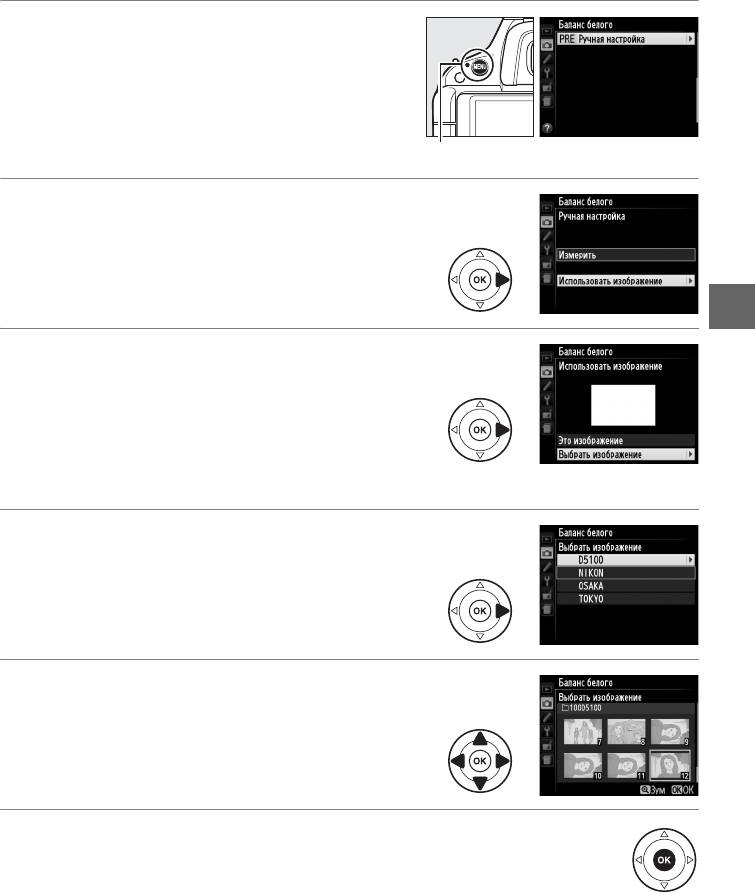
❚❚ Копирование баланса белого из снимка
Чтобы скопировать на карту памяти значение баланса белого из сделанного снимка,
выполните перечисленные далее действия.
1 Выберите Ручная настройка.
Чтобы открыть меню, нажмите кнопку G.
В меню режима съемки выделите Баланс
белого и нажмите 2, чтобы отобразить
параметры баланса белого. Выделите Ручная
настройка и нажмите 2.
Кнопка G
2 Выберите Использовать изображение.
Выделите Использовать изображение и
нажмите 2.
t
3 Выберите Выбрать изображение.
Выделите Выбрать изображение и нажмите
2 (чтобы пропустить оставшиеся шаги и
воспользоваться данными снимка,
выбранного для предустановки баланса
белого последним, выберите Это
изображение).
4 Выберите нужную папку.
Выделите папку, в которой находится
исходное изображение, и нажмите 2.
5 Выделите исходный снимок.
Чтобы просмотреть выделенный снимок в
полнокадровом режиме, нажмите и
удерживайте кнопку X.
6 Скопируйте значение баланса белого.
Нажмите J, чтобы установить значение
баланса белого для выделенного снимка.
87
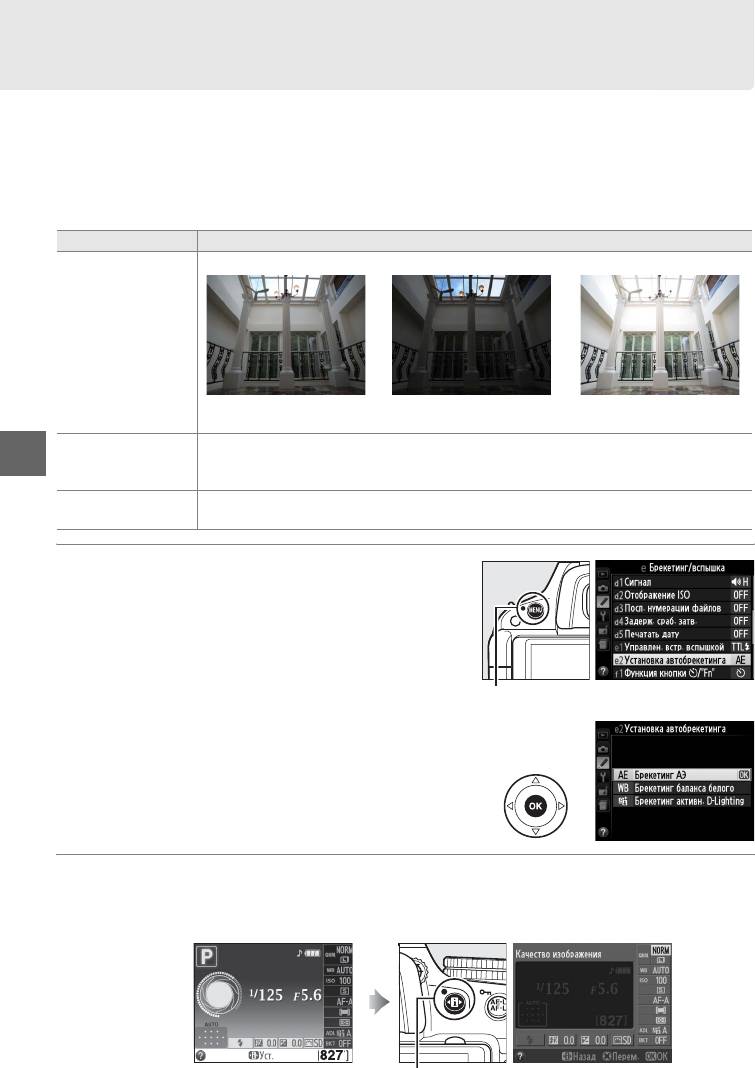
Брекетинг
Брекетинг автоматически немного изменяет значение экспозиции, Aктивного D-Lighting
(ADL) или баланса белого для каждого снимка, выполняя «брекетинг» текущего значения.
Используется в случаях, когда трудно установить экспозицию, баланс белого или
Активный D-Lighting и нет времени, чтобы проверить качество и настроить установки
для каждого снимка, или чтобы поэкспериментировать с разными настройками для
одного объекта съемки.
Параметр Описание
Варианты экспозиции в серии из трех снимков.
k Брекетинг АЭ
Снимок 1: «как есть» Снимок 2: экспозиция
Снимок 3: экспозиция
уменьшена
увеличена
При каждом спуске затвора фотокамера создает три изображения с разными
Брекетинг баланса
t
m
значениями баланса белого. Данная функция не доступна для съемки в
белого
формате NEF (RAW).
Брекетинг активн.
Съемка одного снимка с выключенной функцией активного D-Lighting, а
!
D-Lighting
второго — с установкой текущего значения активного D-Lighting.
1 Выберите параметр брекетинга.
Чтобы отобразить меню, нажмите кнопку G,
затем выделите собственную настройку e2
(Установка автобрекетинга) и нажмите 2.
Кнопка G
Появятся опции, изображенные справа.
Выделите соответствующий тип брекетинга и
нажмите J.
2 Поместите курсор на информационный экран.
Если съемочная информация не отображается на мониторе, нажмите кнопку P.
Нажмите кнопку P еще раз, чтобы поместить курсор на информационный экран.
Информационный экран Кнопка P
88
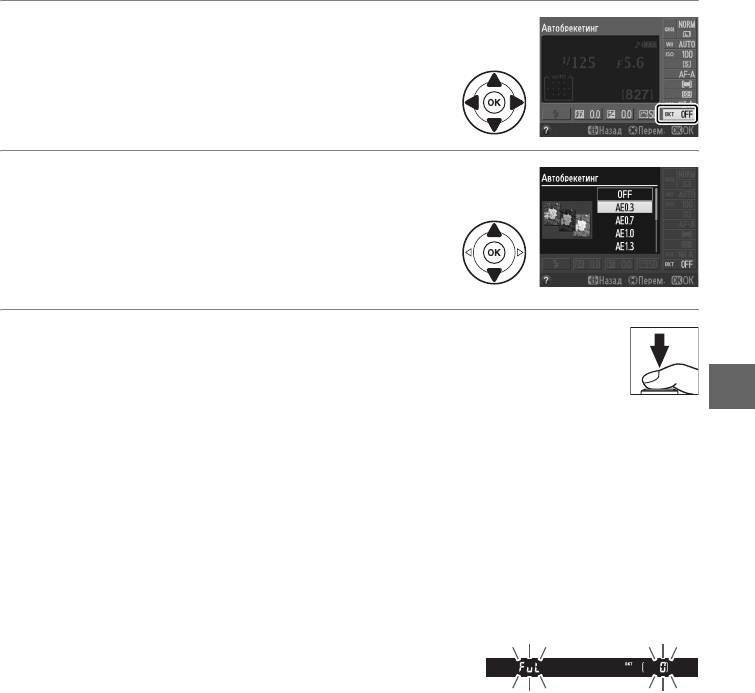
3 Отобразите типы брекетинга.
Выделите текущую установку брекетинга и
нажмите J.
4 Выберите шаг брекетинга.
Выделите шаг брекетинга и нажмите J. Для шага
брекетинга выберите значение из диапазона
0,3–2 EV (для брекетинга автоэкспозиции) или
1–3 (для брекетинга баланса белого) или выберите
ADL (для брекетинга активного D-Lighting).
5 Скомпонуйте кадр, выполните фокусировку
и сделайте снимок.
Брекетинг АЭ: Фотокамера будет изменять
t
экспозицию для каждого снимка. Первый снимок
будет сделан с использованием коррекции экспозиции, значение для которой
установлено в текущий момент времени. Шаг брекетинга вычитается из текущего
значения для второго снимка и прибавляется для третьего, выполняя «брекетинг»
текущего значения. Полученные значения могут выходить за пределы допустимого
для коррекции экспозиции диапазона и отражаться на значениях, показанных для
выдержки и диафрагмы.
Брекетинг баланса белого: На основе отдельного снимка создаются три копии: одна —
с текущим значение баланса белого, вторая — с усилением теплых тонов, третья —
с усилением холодных тонов.
Если на карте памяти недостаточно места для
записи трех изображений — в видоискателе будет
мигать счетчик кадров. Съемка возобновится
после того, как будет вставлена новая карта
памяти.
Брекетинг активн. D-Lighting: После включения функции активного D-Lighting первый
снимок будет сделан без использования активного D-Lighting, второй — с текущим
значением активного D-Lighting (0 74; если активный D-Lighting отключен, второй
снимок будет сделан с настройками активного D-Lighting, установленными в
режиме Авто).
В режиме непрерывной съемки фотографирование будет приостанавливаться после
каждого цикла брекетинга. Если фотокамера выключится прежде, чем будут сделаны все
снимки цикла брекетинга, после включения фотокамеры выполнение брекетинга
возобновится со следующего по порядку снимка.
89
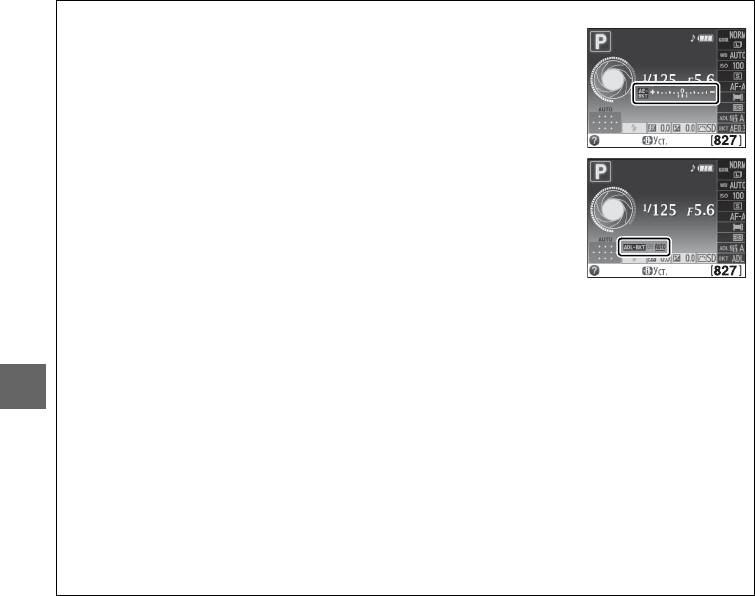
A Индикатор выполнения брекетинга
Во время выполнения брекетинга автоматической экспозиции
индикатор брекетинга на информационном экране отображает стадию
выполнения операции:
• v : можно делать первый снимок;
• w : можно делать второй снимок;
• x : можно делать третий снимок.
Во время выполнения брекетинга активного D-Lighting на
информационном экране подчеркивается значение активного
D-Lighting, которое будет использовано для следующего кадра.
A Отключение брекетинга
Чтобы отключить брекетинг и перейти в режим обычной съемки, выберите OFF (ВЫКЛ.) в шаге 4
на предыдущей странице. Чтобы отменить брекетинг перед записью всех кадров, поверните диск
выбора режимов в любое положение, кроме P, S, A или M.
A Брекетинг экспозиции
t
Фотокамера устанавливает новую экспозицию, изменяя выдержку и диафрагму (режим P),
диафрагму (режим S) или выдержку (режимы A и M). Если для режимов P, S и A доступно
автоматическое управление чувствительностью ISO, фотокамера автоматически изменяет
чувствительность ISO для получения оптимальной экспозиции для случаев, когда полученные
значения превышают предельно допустимые для системы экспозамера фотокамеры; в режиме M
в первую очередь используется автоматическое управление чувствительностью ISO, чтобы
получить значение экспозиции максимально приближающееся к оптимальному, и затем
выполнить брекетинг полученной экспозиции варьируя выдержку.
A См. также
Информацию по использованию кнопки «Fn» и диска управления для выбора шага брекетинга см.
на стр. 165.
90
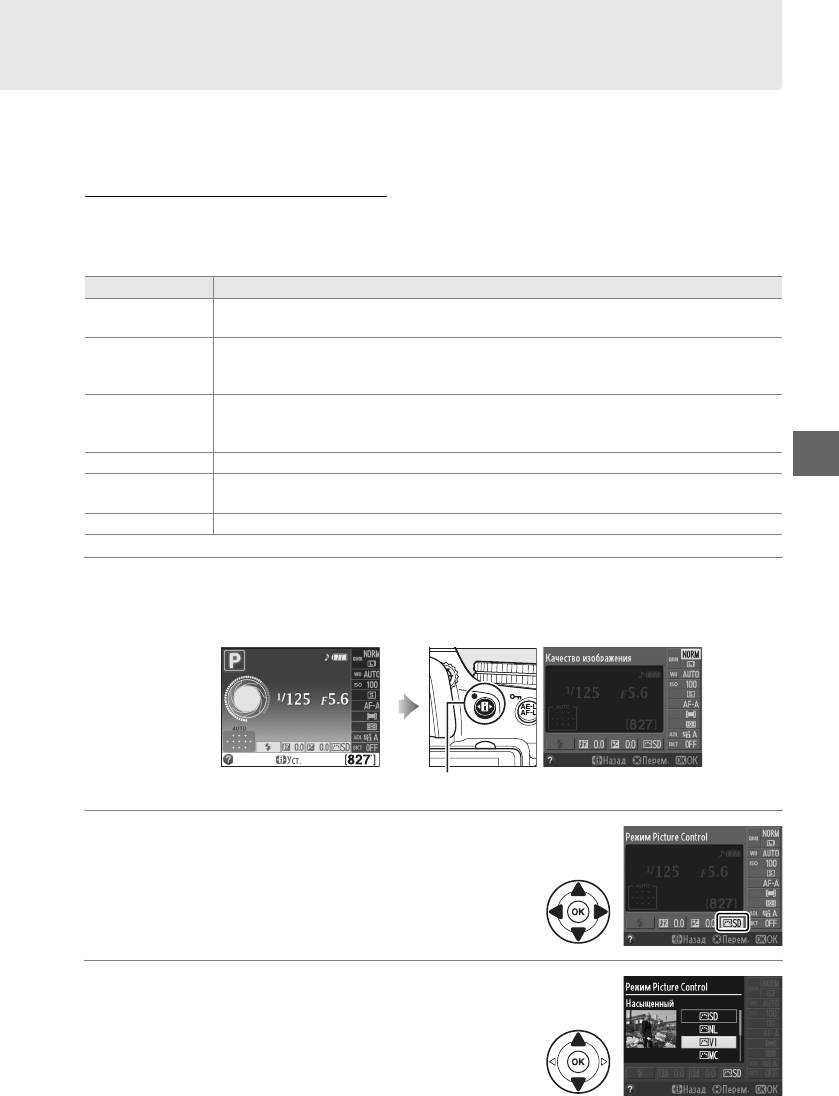
Picture Controls
Уникальная система Picture Control компании Nikon позволяет использовать настройки
для обработки снимков, включая резкость, контраст, яркость, насыщенность и оттенки,
совместимыми устройствами и программным обеспечением.
Выбор Picture Control
Фотокамера предлагает шесть режимов Picture Controls. В режимах P, S, A и M можно
выбрать Picture Control в соответствии с объектом съемки или типом сюжета (в других
режимах фотокамера выбирает Picture Control автоматически).
Параметр Описание
Стандартная обработка снимков для получения сбалансированного эффекта.
Q Стандартный
Рекомендуется в обычных случаях.
Минимальная обработка снимков для получения естественных результатов.
R Нейтральный
Рекомендуется использовать для снимков, которые позже будут подвергнуты
значительной обработке или ретушированию.
Обработка снимков для получения ярких отпечатков. Рекомендуется
S Насыщенный
использовать для снимков, на которых необходимо подчеркнуть основные
цвета.
T Монохромный Съемка монохромных фотографий.
t
Обработка портретов для получения естественной текстуры кожи и придания ей
e Портрет
гладкости.
f Пейзаж Для создания ярких пейзажей и городских видов.
1 Поместите курсор на информационный экран.
Если съемочная информация не отображается на мониторе, нажмите кнопку P.
Нажмите кнопку P еще раз, чтобы поместить курсор на информационный экран.
Информационный экран Кнопка P
2 Отобразите параметры режима Picture
Control.
Выделите текущий режим Picture Control и
нажмите J.
3 Выберите Picture Control.
Выделите Picture Control и нажмите J. Нажмите
спусковую кнопку затвора наполовину, чтобы
вернуться к информационному экрану.
91
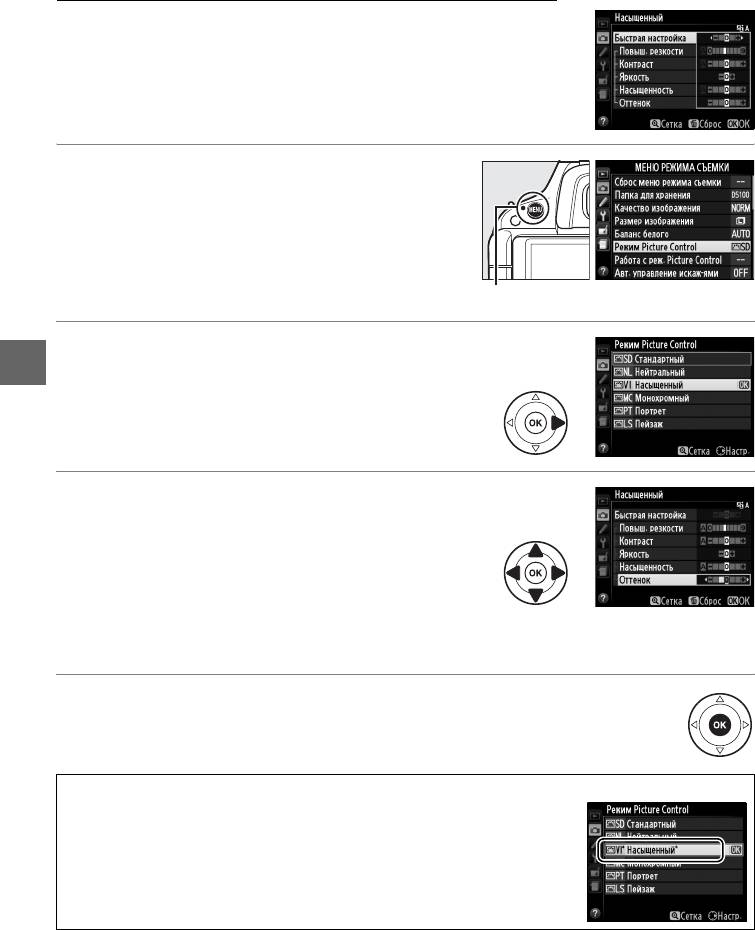
Изменение режимов Picture Control
Существующий или пользовательский Picture Control (0 95) можно
изменить в соответствии с сюжетом или творческим замыслом
автора. Выберите сбалансированное сочетание настроек при
помощи Быстрая настройка или создайте вручную
индивидуальные настройки.
1 Отобразите меню Picture Control.
Чтобы открыть меню, нажмите кнопку G.
В меню режима съемки выделите Режим
Picture Control и нажмите 2.
Кнопка G
2 Выберите Picture Control.
t
Выделите подходящий Picture Control и
нажмите 2.
3 Измените настройки.
Нажмите 1 или 3, чтобы выделить
необходимую настройку, и нажмите 4 или 2,
чтобы выбрать значение (0 93). Повторите эти
шаги, пока не будут установлены все
настройки, или выберите Быстрая настройка,
чтобы выбрать предустановку комбинации
настроек. Значения по умолчанию можно восстановить, нажав на кнопку O.
4 Сохраните изменения и выйдите из
данного режима.
Нажмите J.
A Изменение исходных режимов Picture Control
Режимы Picture Control, созданные в результате модификаций настроек
по умолчанию, обозначаются символом («*»).
92
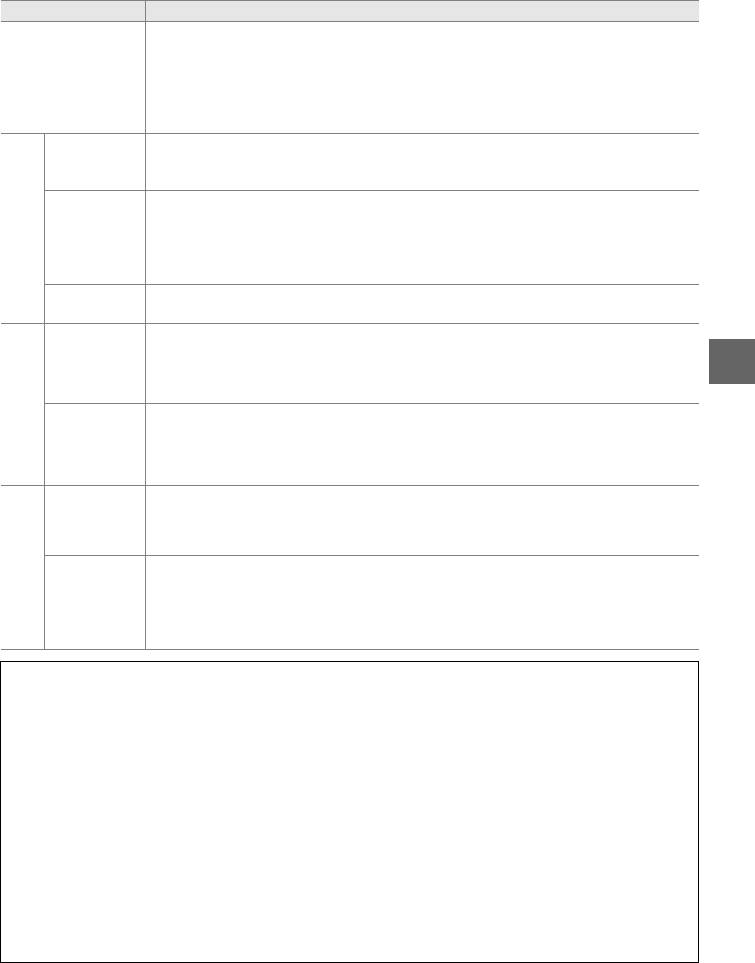
❚❚ Настройки Picture Control
Параметр Описание
Выбор значений в диапазоне от –2 до +2 позволяет ослабить или усилить
эффект выбранного Picture Control (обратите внимание, что при этом
происходит сброс всех ручных настроек). Например, выбор положительных
Быстрая настройка
значений для параметра Насыщенный повышает насыщенность цветовой
гаммы снимков. Недоступно с параметрами Нейтральный, Монохромный
или в пользовательских режимах Picture Control.
(все режимы Picture Control)
Настройка резкости контуров. Выберите A, чтобы настроить резкость
Повыш.
автоматически в соответствии с типом сюжета, или выберите из значений от 0
Ручная настройка
резкости
(без повышения резкости) до 9 (чем больше значение, тем выше резкость).
Выберите A, чтобы настроить контраст автоматически в соответствии с типом
сюжета, или выберите из значений от –3 до +3 (меньшие значения
Контраст
предотвращают «вымывание» светлых участков на портретах при освещении
прямым солнечным светом, большие значения дают возможность сохранить
детали при съемке малоконтрастных объектов и пейзажей).
Выберите значение –1 для уменьшения яркости, значение +1 — для
Яркость
увеличения. Не влияет на экспозицию.
(только не монохромные)
Настройка насыщенности цветов. Выберите A, чтобы настроить
Ручная настройка
насыщенность автоматически в соответствии с типом сюжета, или выберите
Насыщенность
t
из значений от –3 до +3 (меньшие значения уменьшают насыщенность,
большие — увеличивают).
Отрицательные значения (минимальное –3) придают красному цвету
фиолетовый оттенок, синему — зеленый, а зеленому — желтый;
Оттенок
положительные значения (максимальное +3) придают красному цвету
оранжевый оттенок, зеленому — синий, а синему — фиолетовый.
(только монохромные)
Ручная настройка
Эффекты
Имитация эффекта цветных фильтров на черно-белых фотографиях. Доступны
фильтра
значения Off (Выкл.), желтый, оранжевый, красный и зеленый (0 94).
Выбор оттенка, используемого в монохромных фотографиях: B&W (Ч/Б)
(черно-белый), Sepia (Сепия), Cyanotype (Цианотипия) (монохромный с
Тонирование
синим оттенком), Red (Красный), Yellow (Желтый), Green (Зеленый), Blue
Green (Сине-зеленый), Blue (Синий), Purple Blue (Пурпурно-синий), Red
Purple (Пурпурно-красный) (0 94).
D «A» (Авто)
Результаты автоматического изменения резкости, контраста и насыщенности будут изменяться в
зависимости от экспозиции и положения объекта в кадре.
A Сравнение предустановок Picture Control с пользовательскими режимами Picture
Control
Режимы Picture Control, установленные на фотокамере, называются предустановками Picture
Control. Пользовательские режимы Picture Control создаются путем изменения существующих
предустановок Picture Control при помощи параметра Работа с реж. Picture Control из меню
режима съемки (0 95). И предустановку Picture Controls, и пользовательский Picture Controls
можно выбрать на информационном экране или с помощью пункта Режим Picture Control меню
режима съемки. Также пользовательский Picture Controls можно сохранить на карте памяти, что
позволит использовать его с другими фотокамерами такой же модели и совместимым
программным обеспечением (0 97).
A Дополнительные режимы Picture Control
Дополнительные режимы Picture Control можно загрузить с сайтов компании Nikon (0 xv).
93
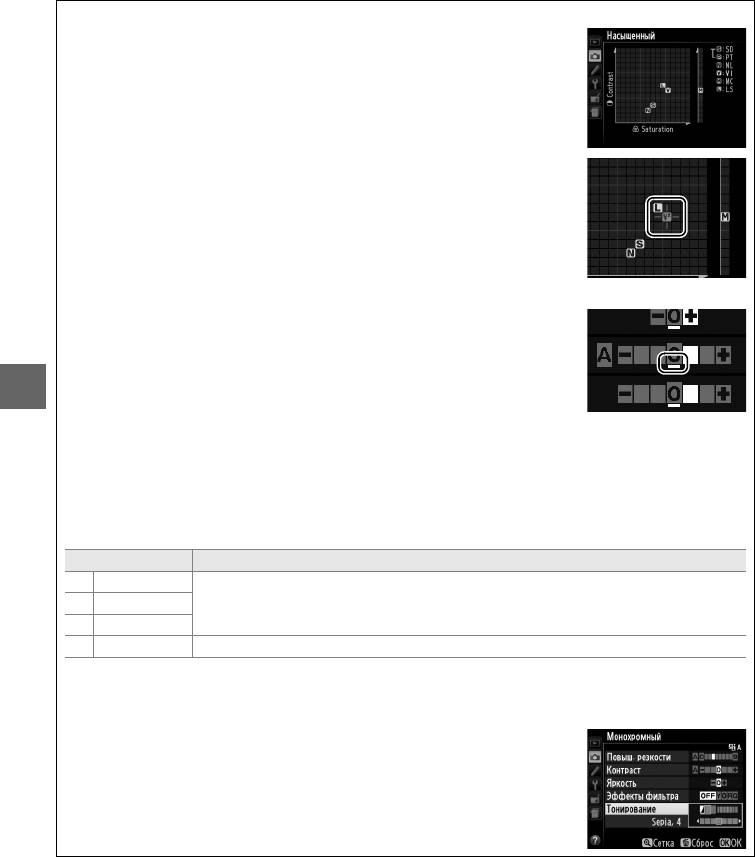
A Сетка Picture Control
Нажмите кнопку X на шаге 3, чтобы отобразить сетку Picture Control,
которая показывает уровень контраста и насыщенности, заданный для
выбранного режима Picture Control, в сравнении с другими режимами
Picture Control (при выборе режима Монохромный отображается только
уровень контраста). Нажмите кнопку X, чтобы вернуться в меню Picture
Control.
Символы режимов Picture Control, в которых используется
автоматическая настройка контраста и насыщенности, отображаются
зеленым цветом на сетке Picture Control, также отображаются линии,
параллельные осям сетки.
A Предыдущие настройки
Подчеркнутое значение в меню параметров Picture Control — это
предыдущее значение параметра. Этими сведениями следует
руководствоваться при настройке параметров.
t
A Пользовательские режимы Picture Control
Параметры, доступные для пользовательских режимов Picture Control, совпадают с параметрами
базового режима Picture Control.
A Эффекты фильтра (только для режима Монохромный)
Данные параметры предназначены для имитации эффектов цветных фильтров на монохромных
фотографиях. Доступны следующие эффекты фильтров:
Параметр Описание
Y Желтый
Повышает контраст. Может применяться для уменьшения яркости неба при
O Оранжевый
съемке пейзажей. Оранжевый фильтр повышает контраст сильнее, чем
R Красный
желтый, красный — сильнее, чем оранжевый.
G Зеленый Смягчает оттенки кожи. Может применяться при съемке портретов.
Обратите внимание, эффекты, достигаемые применением параметра Эффекты фильтра, более
ярко выражены по сравнению с эффектами, создаваемыми настоящими стеклянными фильтрами.
A Тонирование (только для режима Монохромный)
Если выбран параметр Тонирование, при нажатии кнопки 3
отображаются параметры насыщенности. Для настройки насыщенности
нажмите кнопку 4 или 2. При выборе параметра B&W (Ч/Б) (черно-
белый) управление насыщенностью недоступно.
94
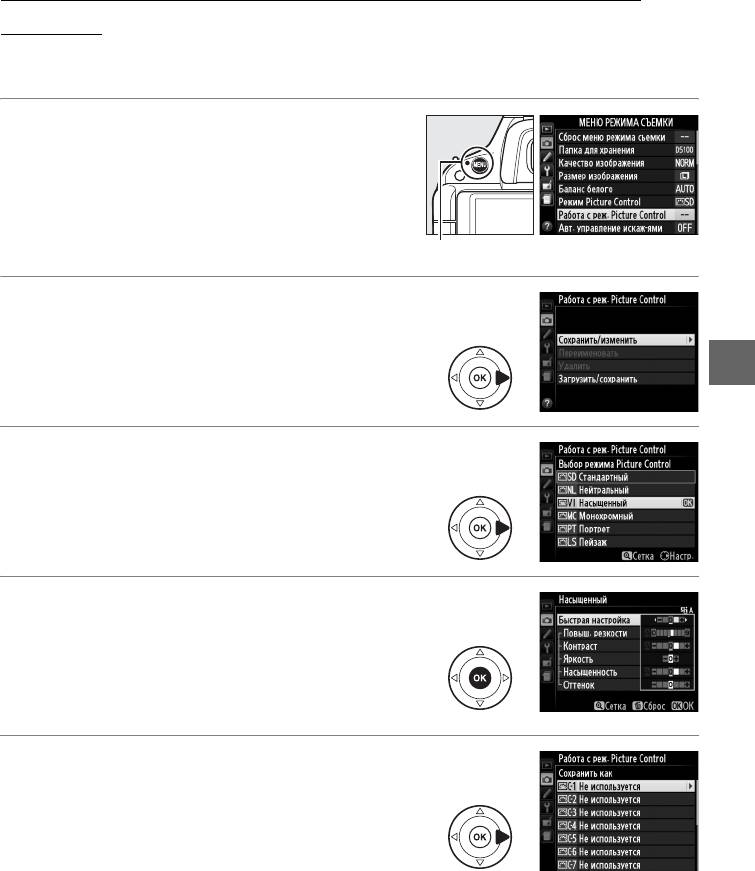
Создание пользовательских режимов Picture
Control
Режимы Picture Control, установленные на фотокамере, можно изменить и сохранить в
качестве пользовательских режимов Picture Control.
1 Выберите Работа с реж. Picture Control.
Чтобы открыть меню, нажмите кнопку G.
В меню режима съемки выделите Работа с
реж. Picture Control и нажмите 2.
Кнопка G
2 Выберите Сохранить/изменить.
Выделите Сохранить/изменить и нажмите 2.
t
3 Выберите Picture Control.
Выберите существующий Picture Control и
нажмите 2 или нажмите J, чтобы перейти к
шагу 5 и сохранить копию выделенного Picture
Control без дальнейшего изменения.
4 Измените выбранный Picture Control.
Дополнительные сведения см. на стр. 93.
Чтобы отменить любые изменения и начать
процедуру с настроек по умолчанию, нажмите
кнопку O. После завершения настройки
нажмите J.
5 Выберите место назначения.
Выделите место назначения для
пользовательского режима Picture Control
(C-1 – C-9) и нажмите 2.
95
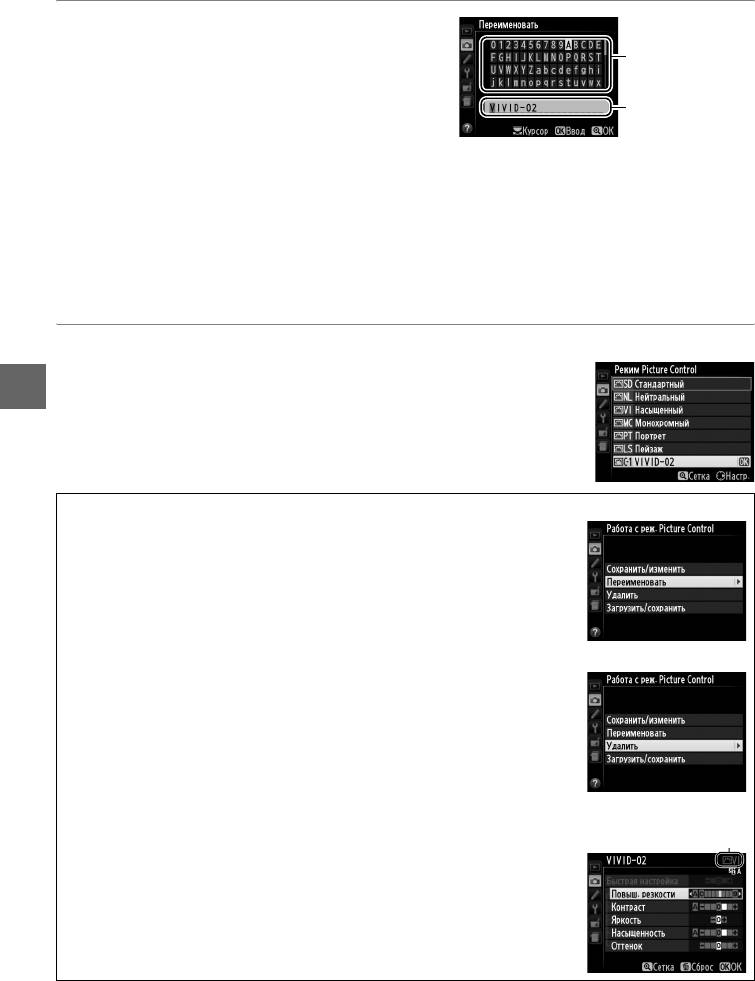
6 Задайте имя режиму Picture Control.
Появится диалоговое окно ввода текста,
Область
изображенное справа. По умолчанию имена
клавиатуры
новым режимам Picture Control
Область имени
присваиваются добавлением двузначного
числа (автоматически) к имени
существующего Picture Control; чтобы использовать имя по умолчанию, перейдите
к шагу 7. Чтобы переместить курсор в поле имени, поверните диск управления. Для
ввода нового символа в текущей позиции курсора выделите мультиселектором
нужный символ в области клавиатуры и нажмите кнопку J. Для удаления символа
в текущей позиции курсора нажмите кнопку O.
Длина имени Picture Control не может превышать 19 знаков. Любой символ,
введенный после девятнадцатого, будет удален.
7 Сохраните изменения и выйдите из данного режима.
После изменения имени, нажмите X, чтобы
t
сохранить изменения и выйти. В списке
режимов Picture Control появится новый
режим Picture Control.
A Работа с реж. Picture Control > Переименовать
Пользовательские режимы Picture Control можно в любой
момент переименовывать с помощью параметра
Переименовать в меню Работа с реж. Picture Control.
A Работа с реж. Picture Control > Удалить
С помощью параметра Удалить в меню Работа с реж.
Picture Control можно удалить выбранные Picture Control,
когда они больше не нужны.
A Символ исходного режима Picture Control
Исходный режим Picture Control, на котором основан
Символ исходного режима
пользовательский режим Picture Control, обозначается
Picture Control
символом в правом верхнем углу экрана редактирования.
96
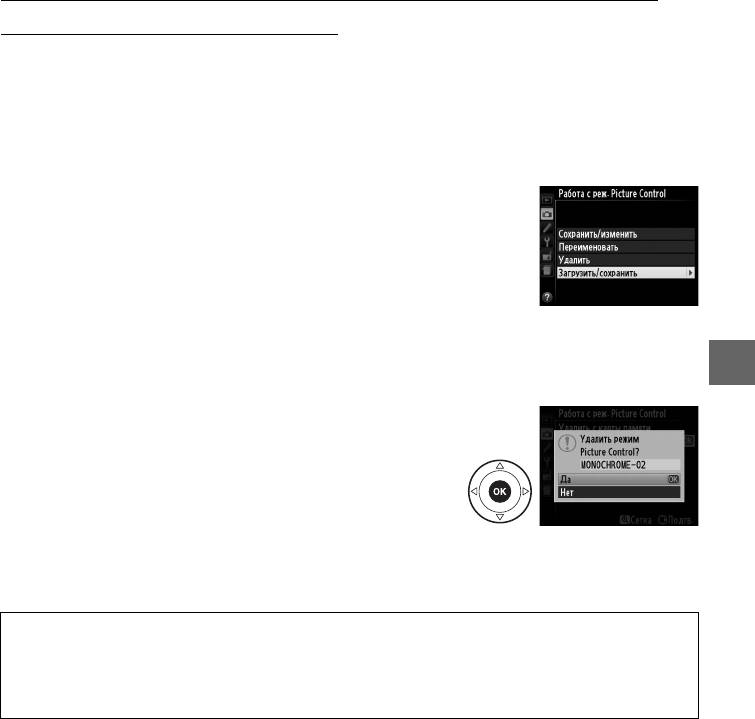
Совместное использование пользовательских
режимов Picture Control
Пользовательские режимы Picture Control, созданные с помощью приложения ViewNX 2
или дополнительного программного обеспечения, например Capture NX 2, можно
скопировать на карту памяти и загрузить в фотокамеру. Кроме того, пользовательские
режимы Picture Control, созданные с помощью фотокамеры, можно сохранить на карту
памяти, использовать в совместимых фотокамерах и программном обеспечении, а затем
удалить, если они больше не нужны.
Чтобы скопировать пользовательский режим Picture
Control на карту памяти или с нее, или чтобы удалить
пользовательский режим Picture Control с карты памяти,
выделите Загрузить/сохранить в меню Работа с реж.
Picture Control и нажмите 2. Отобразятся следующие
параметры:
• Копировать на фотокамеру: Скопируйте пользовательские
режимы Picture Control с карты памяти в ячейки с C-1 по
C-9 для пользовательских режимов Picture Control и
t
назовите их по своему усмотрению.
• Удалить с карты памяти: Удалите выбранные
пользовательские режимы Picture Control с карты
памяти. Прежде чем будет удален режим Picture
Control, появится окно подтверждения, показанное
справа; для удаления выбранного режима Picture
Control выделите Да и нажмите J.
• Копировать на карту памяти: Скопируйте
пользовательский режим Picture Control (C-1 – C-9) с фотокамеры в выбранную ячейку
(1 – 99) на карте памяти.
A Сохранение пользовательских режимов Picture Control
Одновременно на карте памяти можно хранить не более 99 пользовательских режимов Picture
Control. Карту памяти можно использовать для хранения только авторских пользовательских
режимов Picture Control. Предустановленные режимы Picture Control, поставляемые с
фотокамерой, нельзя скопировать на карту памяти, переименовать или удалить.
97

t
98





